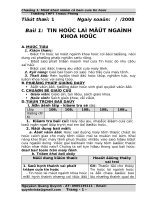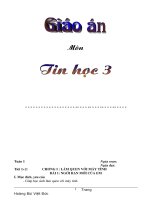giao an tin hoc quyen 1 35 tuan 1213
Bạn đang xem bản rút gọn của tài liệu. Xem và tải ngay bản đầy đủ của tài liệu tại đây (1.83 MB, 88 trang )
<span class='text_page_counter'>(1)</span>Tuần 1: Chương 1: LÀM QUEN VỚI MÁY TÍNH Bài 1: NGƯỜI BẠN MỚI CỦA EM I. MỤC TIÊU - Học sinh bước đầu làm quen với máy tính. - Nhận biết được các bộ phận chính của một máy tính để bàn. - Bước đầu tìm hiểu công dụng của MT như: Học vẽ, học nhạc, liên lạc với bạn bè,... - HS có thái độ học tập nghiêm túc, ngồi và học đúng tư thế. II. ĐỒ DÙNG DẠY HỌC - Sử dụng các bộ phận cấu thành chính của máy tính.SGK - Phương php: Đàm thoại, thực hành nhóm. - Địa điểm: Học tại phòng học. III. CÁC HOẠT ĐỘNG DẠY VÀ HỌC I. Ổn định II. Kiểm tra bài cũ III. Bài mới 1. Giới thiệu bài- Ghi đề bài Từ nay em có thêm một người bạn mới, đó là chiếc máy tính. Máy tính có nhiều đức tính và giúp cho em tất nhiều công việc. Ơ máy tính cũng có các bộ phận quan trong mỗi bộ phận có các chức năng khác nhau, các chức năng đó như thế nào? Và để giúp chúng ta làm việc với máy tính thì việc đầu tiên chúng ta cần tìm hiểu là gì? Để hiểu được các vấn đề này, chúng ta vào chương 1: Làm quen với máy tính bài đầu tiên chúng ta cùng tìm hiểu đó là bài 1: Người bạn mới của em. 2. CÁC HOẠT ĐỘNG DẠY VÀ HỌC HOẠT ĐỘNG CỦA GIÁO VIÊN HOẠT ĐỘNG CỦA HỌC SINH A. Lý thuyết Hoạt động 1: Tìm hiểu về giới thiệu máy tính Hãy cho biết chiếc máy tính người bạn mới - Chăm làm, làm đúng, làm nhanh và thân của em có những đức tính gì? thiện. - Gọi học sinh nhận xét - Nhận xét và kết luận - Hãy cho biết người bạn_máy tính của em - Máy tính giúp: Học bài tìm hiểu, liên lạc, giúp gì cho em? trò chơi lý thú và bổ ích. - Gọi học sinh nhận xét - Nhận xét và kết luận - Các em biết ngoài máy tính để bàn chúng - Máy tính xách tay ta thường thấy còn có thêm loại máy tính nào nữa? - Yêu cầu học sinh quan sát vào hình 1_Sgk. Cho biết máy tính để bàn có những.
<span class='text_page_counter'>(2)</span> bộ phận quan trong nào? - Gọi học sinh nhận xét - Nhận xét và kết luận - Hãy cho biết bộ phận màn hình có cấu tạo và hình dáng như thế nào? - Gọi học sinh nhận xét - Nhận xét và kết luận - Hãy cho biết bộ phận phần thân máy có cấu tạo và hình dáng như thế nào? - Gọi học sinh nhận xét - Nhận xét và kết luận - Hãy cho biết bàn phím máy tính gồm có những gì? Để làm gì? - Gọi học sinh nhận xét - Nhận xét và kết luận - Cho biết bộ phận quan trong cuối cùng là chuột máy tính giúp ta làm gì? - Gọi học sinh nhận xét - Nhận xét và kết luận - Yêu cầu học sinh quan sát hình 3, 4, 5, 6_Sgk cho biết với sự giúp đỡ của máy tính giúp chúng ta những công việc nào? - Gọi học sinh nhận xét - Nhận xét và kết luận Hoạt động 2: Tìm hiểu cách làm việc với máy tính - Hãy cho biết muốn máy tính hoạt động được việc đầu tiên chúng ta phải làm gì? - Gọi học sinh nhận xét - Nhận xét và kết luận - Để máy tính hoạt động được em cần thực hiện các thao tác nào? - Gọi học sinh nhận xét - Nhận xét và kết luận - Yêu cầu học sinh quan sát để biết công tắc màn hình và công tắc trên thân máy tính hình 7_Sgk. - Yêu cầu học sinh nêu chú ý. - Kết luận - Khi bắt đầu làm việc với máy tính, màn hình máy tính có thể như hình 8_Sgk. Đó là màn hình nền.. - Các bộ phận quan trọng nhất của 1 máy tính: + Màn hình: Có cấu tạo và hình dáng như tivi. Dòng chữ, số và hình ảnh hiện lên màn hình là kết quả hoạt động của máy tính. + Phần thân máy: Là một hộp chứa nhiều chi tiết tinh vi, có bộ xử lý. Bộ xử lý là bộ não điều khiển mọi hoạt động của máy tính. + Bàn phím: Gồm nhiều phím, khi gõ ta gởi tín hiệu vào máy. + Chuộ- Giúp điều khiển nhanh chóng và thuận tiện.. 2. Làm việc với máy tính: a) Bật máy: - Bật công tắc màn hình. - Bật công tắc trên thân máy tính.. - trên màn hình có một số biểu tượng. Là những hình vẽ nhỏ, xinh xắn và đẹp. Mỗi.
<span class='text_page_counter'>(3)</span> - Trên màn hình có một số hình nhỏ, xinh xắn và đẹp mắt đó gọi là gì? - Hãy cho biết mỗi biểu tượng đó là gì? Làm sao ta có thể mở được các biểu tượng đó? - Nhận xét và kết luận - Yêu cầu học sinh quan sát hình 9_Sgk và hãy cho biết khi ngồi làm việc với máy tính ta phải ngồi như thế nào? - Gọi học sinh nhận xét - Nhận xét và kết luận - Gọi học sinh nhắc lại - Hãy cho biết khoảng cách giữa mắt và màn hình như thế nào? - Gọi học sinh nhận xét - Nhận xét và kết luận - Gọi học sinh nhắc lại - Yêu cầu học sinh quan sát hình 10_Sgk và hãy cho biết khi ngồi làm việc với máy tính, ánh sáng phải như thế nào? - Gọi học sinh nhận xét - Nhận xét và kết luận - Gọi học sinh nhắc lại - Ta phải tắt máy khi nào? - Gọi học sinh nhắc lại - Nhận xét và kết luận B.THỰC HÀNH HĐ1: Giáo viên khởi động máy: - Bật công tắc trên màn hình. - Bật công tắc trên thân máy tính sau đó gõ một vài phím, điều khiển chuột Giáo viên thực hiện tư thế ngồi và phân tích ngồi như thế nào cho đúng. Giáo viên phân tích và bố trí ánh sáng cho phù hợp. HĐ2: Tắt máy - Giáo viên thực hiện và hướng dẫn học sinh tắt máy bằng Window Bài tập. biểu tượng ứng với mỗi công việc. Ta sử dụng chuột để chọn biểu tượng đó.. b) Tư thế ngồi: - Ngồi thẳng, thoải mái, không phải ngẩng cổ hay ngước mắt nhìn màn hình. - Tay đặt ngang tầm bàn phím và không vươn xa. - Khoảng cách mắt và màn hình từ 50->80 cm.. c) Anh sáng: - Đặt vị trí ánh sáng không chiếu thẳng vào màn hình hay vào mắt. d) Tắt máy: - Khi không làm việc.. Thực hiện nghiêm túc bài thực hành - Lắng nghe và tiếp thu sự hướng dẫn của giáo viên. - Khởi động trò chơi Mickey để làm quen với bàn phím máy tính.chuột. - Yêu cầu nhận xét xem tư thế ngồi. - Lắng nghe, theo dõi rồi thực hiện. => Cả lớp thực hành theo yêu cầu của giáo viên: - Học sinh quan sát rồi thực hiện..
<span class='text_page_counter'>(4)</span> B1. Điền Đ vào ô vuông cuối câu đúng nghĩa và S vào ô vuông cuối câu sai nghĩa dưới đây: -HS trả lời a) MT giúp em học làm toán, học vẽ. -HS nhận xét b) MT giúp em liên lạc với bạn bè. c) Có nhiều loại MT khác nhau. d) Em không thể chơi trò chơi trên máy tính *GV nhận xét.Ghi điểm IV. Củng cố, dặn dò Nhắc lại các kiến thức vừa học bằng cách đặt câu hỏi gợi ý để học sinh có thể tự trả lời. Nhắc học sinh về nhà xem lại bài, làm bài tập B4, B5, B6.. Tuần 2, tiết 3: BÀI 2: THÔNG TIN XUNG QUANH TA I/ MỤC TIÊU: 1. Kiến thức:.
<span class='text_page_counter'>(5)</span> Học sinh nhận biết được: - Ba dạng thông tin cơ bản: văn bản, âm thanh, hình ảnh. - Con người sử dụng các dạng thông tin khác nhau với các kiểu khác nhau cho các mục đích khác nhau. - Máy tính là công cụ để lưu trữ, xử lí và truyền thông tin. 2. Kĩ năng: - Phân biệt và có khả năng đưa ra ví dụ về ba dạng thông tin cơ bản. 3. Thái độ: - Yêu thích khi làm việc với máy tính. II/ CHUẨN BỊ: 1. Giáo viên: -Máy vi tính , nhạc chuông. -Hình ảnh các biển báo chỉ dẫn hằng ngày. 2. Học sinh: -Sách giáo khoa,vở, viết, thước. III/ NỘI DUNG: 1. Ổn định lớp: 2. Kiểm tra bài cũ: Câu hỏi: các bộ phận quan trọng của máy tính để bàn? Hàng dọc: a) Kết quả làm việc của máy tính hiện ra ở đây? * Hàng ngang: b) Bộ phận dùng để gõ chữ vào máy tính. c) Những hình vẽ nhỏ trên màn hình máy tính. d) Một thiết bị dùng để điều khiển máy tính. b c d. 3. Bài mới: HOẠT ĐỘNG CỦA GIÁO VIÊN Hoạt động 1: Tìm hiểu thông tin dạng văn bản - Các em đã đọc bài trong sách rồi. Theo em thông tin dạng văn bản gồm có những. HOẠT ĐỘNG CỦA HỌC SINH Bài 2: Thông tin xung quanh ta. 1) Thông tin dạng văn bản: - Sách giáo khoa, sách truyện, bài.
<span class='text_page_counter'>(6)</span> gì? - Gọi học sinh khác nhận xét - Yêu cầu học sinh quan sát hình 11_Sgk, cho biết đó là thông tin dạng gì? - Gọi học sinh cho một số ví dụ về thông tin dạng văn bản xung quanh ta? - Nhận xét và kết luận: Văn bản với nhiều nguồn với mục đích khác nhau. Như sách cho trẻ em (nhiều tranh ít chư, chữ to), sách cho người lớn (nhiều chữ ít tranh, chữ nhỏ), nhãn in trên các vật dụng trong gia đình, nhãn trên bao bì... Hoạt động 2: Tìm hiểu thông tin dạng âm thanh - Theo các em thế nào là thông tin dạng âm thanh? - Gọi học sinh khác nhận xét - Các em đã đọc bài trước, cho biết thêm một số dạng thông tin mà em đã tìm hiểu. - Yêu cầu học sinh quan sát hình 12_Sgk, cho biết đó là thông tin dạng gì? - Gọi học sinh cho một số ví dụ về thông tin dạng âm thanh xung quanh ta? - Gọi học sinh khác nhận xét. - Nhận xét - Mỗi dạng âm thanh báo cho chúng ta mỗi dạng tín hiệu khác nhau. Em nào cho biết chẳng hạn như tiếng chuông, trống, tiếng em bé khóc... báo hiệu cho ta biết điều gì sẽ xảy ra? - Gọi học sinh khác nhận xét - Nhận xét - Khi chúng ta nghe buổi phát thanh, trò chuyện thì báo hiệu cho ta biết gì? - Còn tiếng loài vật có phải là thông tin dạng âm thanh không? Và báo hiệu gì? - Gọi học sinh khác nhận xét - Nhận xét và kết luận: tất cả những gì mà ta nghe được là biểu hiện những thông tin dạng âm thanh, các âm thanh báo hiệu các sự việc khác nhau.. báo,...chứa thông tin dạng văn bản (chư, số).. 2) Thông tin dạng âm thanh: - Tiếng trống, tiếng chuông, tiếng còi xe, tiếng em bé khóc, buổi phát thanh, trò chuyện, tiếng loài vật.
<span class='text_page_counter'>(7)</span> Hoạt động 3: Tìm hiểu thông tin dạng hình ảnh - Như thế nào gọi là thông tin dạng hình ảnh? - Gọi học sinh cho một số ví dụ - Nhận xét và kết luận: Những bức ảnh, tranh vẽ trong sách giáo khoa, trên tờ báo...cho em hiểu CÁC HOẠT ĐỘNG DẠY VÀ HỌC bài học, bài báo,... - Yêu cầu học sinh quan sát hình 13, hình 14, hình 15, hình 16 cho biết thông tin ở mỗi hình nhắc nhở ta các mục đích gì? - Gọi học sinh khác nhận xét - Gọi học sinh cho một số ví dụ về thông tin dạng hình ảnh xung quanh ta? - Nhận xét và kết luận: Các em thấy các hình ảnh về đồ vật cho chúng ta biết nhiều thông tin về hình ảnh. Như bản đồ cho biết ngôi nhà nằm ở đâu. Hình ảnh trên bao bì cho biết bên trong chứa gì. 3) Thông tin dạng hình ảnh: - Những bức ảnh, tranh vẽ... cho hiểu CÁC HOẠT ĐỘNG DẠY VÀ HỌC bài học. - Đèn giao thông cho biết được phép qua đường. - Các biển báo nhắc nhở các mục đích khác nhau. - Máy tính giúp chúng ta dễ dàng thực hiện được ba dạng thông tin trên.. 4. Luyện tập củng cố: - Làm bài tập B2, B3, B4 trang 14/ 15_Sgk. 5. Hướng dẫn về nhà: - Học bài, Tìm hiểu thêm một số ví dụ xung quanh ta. - Làm bài tập 5, 6 trang 15_Sgk. - Đọc trước bài 3: Bàn phím máy tính.. Tuần 2, tiết 4: BÀI 3: BÀN PHÍM MÁY TÍNH. I. MỤC TIÊU - Giúp học sinh bước đầu làm quen với bàn phím máy tính, nhận biết được khu vực chính của bàn phím. - Biết được 5 hàng phím trên khu vực chính. Và nhận biết được hai phím có gai..
<span class='text_page_counter'>(8)</span> II. CHUẨN BỊ CỦA GIÁO VIÊN VÀ HỌC SINH: - GV: Giáo án - HS: Kiến thức bài cũ, đọc bài trước trong sách giáo khoa, vở ghi. III. NỘI DUNG: 1. Kiểm tra bài cũ: * GV đặt câu hỏi: a) Hãy cho ví dụ ba dạng thông tin cơ bản? * HS trả bài. 2. Đặt vấn đề: - Trước hết chúng ta muốn sử dụng máy tính để làm các việc. Thì ta phải làm quen với các bộ phận quan trọng của một chiếc máy tính. Đầu tiên ta cùng đi tìm hiểu bàn phím có khu vực chính nào? Việc bố trí các phím ra sao ở khu vực chính như thế nào? Để hiểu được vấn đề này, ta cùng đi tìm hiểu bài mới. Bài 3: Bàn phím máy tính. 3. Nội dung bài học HOẠT ĐỘNG CỦA GIÁO VIÊN HOẠT ĐỘNG CỦA HỌC SINH Bài 3: Bàn phím máy tính Hoạt động 1: Tìm hiểu bàn phím máy 1) Bàn phím: tính - Xem Hình 19. Bàn phím máy tính _ Sgk. - Các em đã được thấy và xem thấy bàn phím lần nào chưa? - Nhưng các em chưa biết sự phân chia của bàn phím như thế nào? Bây giờ các em cùng quan sát vào hình 19_Sgk. - Bây giờ các em cùng quan sát vào khu vực chính của bàn phím máy tính xem, ở khu vực chính này, có những phím gì? Và có mấy phím mũi tên? - Để tìm hiểu khu vực chính của bàn phím gồm có những hàng phím nào? Và các phím trên hàng đó gồm những phím gì? Ta vào phần 2 Hoạt động 2: Tìm hiểu khu vực chính 2) Khu vực chính của bàn phím: của bàn phím - Hàng phím cơ sở: hàng phím thứ 3 từ - Các em hãy quan sát vào hình 20_Sgk và dưới lên cho biết khu vực chính của bàn phím gồm + Phím và là hai phím có gai. có mấy hàng phím, gồm những hàng phím - Hàng phím trên nào? - Hàng phím dưới - Nhận xét và kết luận: Đây là khu vực - Hàng phím số: Hàng phím trên cùng của chính của bàn phím, là nơi các em cần khu vực chính. nhận biết, và nó gồm có 5 hàng phím. Và - Hàng phím dưới cùng: Có một phím dài chúng ta cùng lần lượt đi tìm hiểu các hàng nhất là phím cách. phím gồm có những phím nào?.
<span class='text_page_counter'>(9)</span> - Yêu cầu học sinh quan sát hàng phím ở hàng cơ sở có những phím nào? - Trên hàng phím này có hai phím đặc biệt đó là phím gì? - Nhận xét và kết luận: Hàng phím cơ sở có hai phím đặc biệt đó là hai phím và là hai phím có gai, làm mốc cho việc đặt ngón tay trỏ khi gõ các phím khác. - Yêu cầu học sinh nhắc lại - Các em quan sát hàng phím dưới gồm có những phím nào? - Gọi học sinh khác nhận xét và nhắc lại. - Nhắc lại. - Các em quan sát hàng phím số gồm có những phím nào? Nằm ở vị trí nào của khu vực chính? - Gọi học sinh khác nhận xét và nhắc lại. - Nhắc lại. - Các em quan sát hàng phím dưới cùng gồm có những phím nào? Có 1 phím đặc biệt là phím gì? - Gọi học sinh khác nhận xét và nhắc lại. - Nhận xét và kết luận: hàng phím dưới cùng có một phím dài nhất là phím cách, mà cũng là phím dài nhất của bàn phím? - Yêu cầu học sinh nhắc lại các các phím trên các hàng phím. 4. Luyện tập củng cố: - Điền các chữ cái vào ô tương ứng, em sẽ nhận vào người bạn mới của mình. a b c d e g h a) Phím chữ cuối cùng của hàng phím dưới. b) Phím chữ đầu tiên của hàng cơ sở c) Phím thứ sáu của hàng phím trên d) Phím nằm giữa các phím R và Y. e) Phím chữ thứ ba của hàng phím trên tính từ bên phải. g) Phím chữ thứ hai của hàng phím dưới tính từ bên phải. h) Phím chữ nằm giữa hai phím có gai và cạnh phím có gai bên phải. 5. Hướng dẫn về nhà:.
<span class='text_page_counter'>(10)</span> - Học bài, quan sát lại các phím trên các hàng phím. - Làm bài tập B1, B2, B3 trang 18_Sgk. - Đọc trước bài 4: Chuột máy tính.. Tuần 3: BÀI 4 : CHUỘT MÁY TÍNH I. MỤC TIÊU - Giúp học sinh làm quen với một thiết bị vào phổ biến nữa là chuột máy tính. - Phân biệt được các nút chuột. - Biết cách cầm chuột đúng và thực hành một số thao tác cầm chuột sử dụng. II. ĐỒ DÙNG DẠY HỌC: - GV: Giáo án.
<span class='text_page_counter'>(11)</span> - HS: Kiến thức bài cũ, đọc bài trước trong sách giáo khoa, vở ghi. III. Nội dung bài học 1. Kiểm tra bài cũ: * GV đặt câu hỏi: a) Hãy viết các chữ ở hàng cơ sở theo thứ tự từ trái sang phải. b) Hãy viết các chữ ở hàng trên theo thứ tự từ trái sang phải. * HS trả bài. 2. Đặt vấn đề: - Tiết trước, các em đã tìm hiểu một thiết bị nhập đó là bàn phím. Thì hôm nay chúng ta cùng tìm hiểu thêm một thiết bị vào nữa là chuột máy tính. Đây cũng là một thiết bị quan trọng cho việc điều khiển máy tính thuận tiện và nhanh chóng. Chuột máy tính gồm có những nút nào? Cách cầm chuột? Con trỏ chuột như thế nào? Các thao tác sử dụng chuột ra sao? Để hiểu được vấn đề này ta sang bài mới. Bài 4: Chuột máy tính. 3. Nội dung bài học HOẠT ĐỘNG CỦA GIÁO VIÊN HOẠT ĐỘNG CỦA HỌC SINH Hoạt động 1: Tìm hiểu chuột máy tính. Bài 4: Chuột máy tính - Các em ai cũng đã từng được thấy chuột 1) Chuột máy tính: máy tính rồi phải không? Và để biết rõ - Điều khiển máy tính thuận tiện và nhanh hơn. Các em hãy quan sát hình 22_Sgk. chóng. - Em hãy cho biết chuột máy tính giúp - Mặt trên có 2 nú- trái -phải. chúng ta làm gì? - Yêu cầu học sinh nhận xét - Hãy cho biết chuột máy tính gồm có những nút nào? - Yêu cầu học sinh nhận xét - Kết luận Hoạt động 2: Tìm hiểu cách sử dụng 2) Sử dụng chuột: chuột a) Cách cầm chuột: - Các em biết, ta thường cầm chuột và di - Đặt úp bàn tay phải lên chuột, ngón trỏ chuyển chuột trên một mặt gì? đặt vào nút trái của chuột, ngón trỏ đặt vào - Yêu cầu học sinh quan sát hình 23_Sgk. nút trái của chuột, ngón giữa đặt vào nút Và cho biết cầm chuột bằng bàn tay nào? phải của chuột Các ngón tay nào đặt lên nút trái - phải của - Ngón cái và các ngón còn lại cầm giữ hai chuột? bên chuột. - Gọi học sinh khác nhận xét - Còn các ngón tay còn lại thì sao? b) Con trỏ chuột: - Gọi học sinh khác nhận xét - Có hình mũi tên . Có những dạng khác - Hướng dẫn cách cầm chuột. , ,... - Yêu cầu học sinh lên thực hiện thao tác cầm chuột. c) Các thao tác sử dụng chuột: - Nhận xét và kết luận: Đặt úp bàn tay phải - Di chuyển chuột. lên chuột, ngón trỏ đặt vào nút trái của.
<span class='text_page_counter'>(12)</span> chuột, ngón trỏ đặt vào nút trái của chuột, - Nháy chuộ- Nháy một lần. ngón giữa đặt vào nút phải của chuột. - Nháy đúp chuộ- Nháy hai lần liên tiếp. Ngón cái và các ngón còn lại cầm giữ hai - Kéo thả chuộ- Nhấn và giữ nút trái chuột, bên chuột. đến vị trí cần thiết thì thả ngón tay - Gọi học sinh nhắc lại - Các em thấy khi mở máy tính, thì trên màn hình xuất hiện hình mũi tên , hình mũi tên là hình dạng của gì? - Gọi học sinh khác nhận xét. - Mỗi khi các em thay đổi vị trí của chuột trên bàn di chuột, em thấy vị trí của hình mũi tên trên màn hình có di chuyển theo không? - Gọi học sinh khác nhận xét. - Vậy mũi tên đó là gì? - Gọi học sinh khác nhận xét. - Nhận xét và kết luận: Trên màn hình thấy hình mũi tên. Khi ta thay đổi vị trí chuột thì mũi tên cũng di chuyển theo. Mũi tên đó chính là con trỏ chuột. - Hãy cho biết khi các em soạn thảo văn bản hay chơi game,... các em thấy con trỏ chuột có những dạng nào nữa? - Gọi học sinh khác phát biểu thêm một số hình dạng của con trỏ chuột. - Nhận xét và kết luận: con trỏ chuột còn có thêm một số hình dạng như: , ,... - Hãy cho biết các thao tác sử dụng chuột như thế nào? - Gọi học sinh nhận xét - Nhận xét và kết luận - Hướng dẫn các thao tác di chuyển chuột, nháy chuột, nháy đúp chuột, kéo thả chuột. - Yêu cầu học sinh lên thực hiện - Yêu cầu học sinh nêu phần chú ý 4. Luyện tập củng cố: - Hãy chọn ghép mỗi cụm từ ở cột bên trái với cum từ thích hợp ở cột bên phải để được câu đúng nghĩa: Biểu tượng. Dùng để gõ chữ vào máy tính..
<span class='text_page_counter'>(13)</span> Chuột máy tính Màn hình Bàn phím. Là những hình vẽ nhỏ trên màn hình nền của máy tính. Giúp em điều khiển máy tính được nhanh chóng và thuận tiện. Cho biết kết quả hoạt động của máy tính.. 5. Hướng dẫn về nhà: - Học bài, làm bài tập B1, B2, B3 trang 19_Sgk. - Đọc trước bài 5: Máy tính trong đời sống.. Tuần 3, tiết 6: BÀI 5: MÁY TÍNH TRONG ĐỜI SỐNG. I. MỤC TIÊU - Giúp học sinh biết được vai trò to lớn của máy tính trong mọi lĩnh vực trong đời sống. II. ĐỒ DÙNG DẠY HỌC: - GV: Giáo án - HS: Kiến thức bài cũ, đọc bài trước trong sách giáo khoa, vở ghi. III. Nội dung bài học 1. Kiểm tra bài cũ: * GV đặt câu hỏi:.
<span class='text_page_counter'>(14)</span> a) Chuột máy tính giúp em những gì? Và nêu cách sử dụng chuột? b) Chuột máy tính giúp em những gì? Thực hành các thao tác sử dụng chuột? * HS trả bài. 2. Đặt vấn đề: - Để hiểu được vai trò quan trọng của máy tính giúp ích cho chúng ta những gì trong đời sống. Như: trong gia đình, cơ quan, cửa hàng, bệnh viện, phòng nghiên cứu, nhà máy tính giúp gì cho ta. Mạng máy tính là mạng như thế nào? Để hiểu được vấn đề này ta cùng tìm hiểu bài học hôm nay. Bài 5: Máy tính trong đời sống. 3. Nội dung bài học HOẠT ĐỘNG CỦA GIÁO VIÊN HOẠT ĐỘNG CỦA HỌC SINH Hoạt động 1: Tìm hiểu một số thiết bị Bài 5: Máy tính trong đời sống làm việc theo chương trình trong gia đình. 1) Trong gia đình: - Em biết chiếc máy tính của chúng ta sử - Máy tính hoạt động được là nhờ có bộ xử dụng, nó hoạt động được là nhờ có gì? lí. - Gọi học sinh khác nhận xét - Các thiết bị có bộ xử lí như: máy giặt, - Nhận xét và kết luận: Máy tính hoạt động tivi, đồng hồ điện tử,... được là nhờ có bộ xử lí, nằm bên trong phần thân máy, bộ xử lí điều khiển được mọi hoạt động của chương trình máy tính. - Các em có thể cho biết các thiết bị đồ dùng nào trong gia đình hoặc các đồ dùng mà em biết có thể hoạt động nhờ có bộ xử lí giống máy tính, để chọn chương trình cho máy? - Gọi học sinh khác nhận xét - Nhận xét và kết luận: Các thiết bị có bộ xử lí để chọn chương trình cho máy như: máy giặt, tivi, đồng hồ điện tử,... - Yêu cầu học sinh nhắc lại Hoạt động 2: Tìm hiểu máy tính trong 2) Trong cơ quan, cửa hàng, bệnh viện: cơ quan, cửa hàng, bệnh viện: - Soạn và in văn bản, mượn sách thư viện, - Các em thấy nhiều công việc soạn và in bán vé máy bay, rút tiền tự động,... Nhanh văn bản để có những quyển sách, lá đơn, chóng và chính xác nhờ có máy tính thư mời,... và còn có nhiều công việc như: mượn sách thư viện, bán vé máy bay, rút tiền tự động,... được thực hiện nhờ có gì? - Gọi học sinh khác nhận xét - Nhận xét và kết luận: Soạn và in văn bản, mượn sách thư viện, bán vé máy bay, rút tiền tự động,... thực hiện nhanh chóng và chính xác nhờ có máy tính..
<span class='text_page_counter'>(15)</span> - Trong bệnh viện, các thiết bị phải có gắn gì dùng để theo dõi bệnh nhân? - Các em quan sát hình 25, sẽ thấy đây là máy tính tronh bệnh viện, các thiết bị có gắn bộ xử lí có thể được dùng để theo dõi bệnh nhân. Hoạt động 3: Tìm hiểu máy tính trong phòng nghiên cứu, nhà máy: - Trong phòng nghiên cứu, nhà máy máy tính đã giúp làm gì? - Gọi học sinh nhận xét - Nhận xét và kết luận: Nhờ máy tính mà giúp con người thay đổi cách làm việc, giúp chúng ta trên mọi lĩnh vực nghiên cứu và thiết kế để tạo nên mọi vật dụng. - Các em hãy quan sát vào hình 26_Sgk. Và cho biết để tạo một mẫu ôtô mới, người ta làm gì? - Nhận xét và kết luận: Để tạo mẫu mới ôtô, người ta có thể vẽ các bộ phận và lắp ghép chúng thành chiếc xe trên máy tính. Mẫu cuối cùng người ta cũng kiểm tra bằng máy tính. - Em hãy liên hệ thực tế xem những vật dụng gì để tạo một mẫu mới người ta cũng nhờ máy tính thiết kế? - Gọi học sinh nhận xét - Nhận xét - Vì sao mà người ta lại thiết kế mẫu mới trên máy tính như vậy? - Gọi học sinh nhận xét - Nhận xét và kết luận: Làm như vậy người ta tiết kiệm được rất nhiều thời gian và vật liệu. Hoạt động 4: Tìm hiểu mạng máy tính - Các em đã từng vào tiệm internet chưa? Ơ đó các em thấy có nhiều máy tính không? - Các máy tính đó có được nối với nhau không? - Gọi học sinh nhận xét. 3) Trong phòng nghiên cứu, nhà máy: - Máy tính đã làm thay đổi cách làm việc của con người. - Ví dụ: Để tạo mẫu ôtô mới, vẽ các bộ phận và lắp ghép chúng thành chiếc xe trên máy tính.. 4) Mạng máy tính: - Là nhiều máy nối với nhau. Để trao đổi thông tin với nhau như: email, điện thoại,... - Nhiều máy tính trên thế giới nối với nhau thành một mạng lớn là mạng Internet..
<span class='text_page_counter'>(16)</span> - Nhận xét và kết luận: Nhiều máy tính nối với nhau tạo thành mạng máy tính. - Các em thấy các máy tính trong mạng có thể làm gì? - Gọi học sinh nhận xét - Nhận xét và kết luận: Các máy tính trong mạng có thể trao đổi thông tin với nhau giống như ta nói chuyện bằng điện thoại. - Yêu cầu học sinh quan sát vào hình 27_Sgk. Và các em thấy ở đây có nhiều máy tính trên thế giới nối với nhau không? Mạng máy tính trên thế giới nối với nhau tạo thành mạng gì? - Mạng lớn đó được gọi là mạng gì? - Gọi học sinh nhận xét - Nhận xét và kết luận: Rất nhiều máy tính trên thế giới nối với nhau thành một mạng lớn. Mạng đó gọi là mạng Internet. 4. Luyện tập củng cố: - Cho biết máy tính trong đời sống giúp ích gì cho chúng ta trong mọi lĩnh vực? - Cho biết mạng máy tính là gì? 5. Hướng dẫn về nhà: - Học bài, đọc bài đọc thêm Người máy (Trang 26_Sgk). - Đọc trước Chương 2: Chơi cùng máy tính Bài 1: Trò chơi Blocks. Tuần 4: CHƯƠNG 2: CHƠI CÙNG MÁY TÍNH BÀI 1: TRÒ CHƠI BLOCKS. I. MỤC TIÊU - Giúp học sinh biế+ Khởi động trò chơi. + Quy tắc chơi trò chơi Blocks. + Di chuyển đúng vị trí. Nháy chuột nhanh và chính xác. II. ĐỒ DÙNG DẠY HỌC: - GV: Giáo án - HS: Kiến thức bài cũ, đọc bài trước trong sách giáo khoa, vở ghi. III. Nội dung bài học 1. Kiểm tra bài cũ: * GV đặt câu hỏi:.
<span class='text_page_counter'>(17)</span> 1) Hãy cho biết máy tính trong đời sống trong gia đình, trong cơ quan, cửa hàng bệnh viện? Kể tên các thiết bị có gắn bộ xử lý mà em biết? 2) Hãy cho biết máy tính trong đời sống trong phòng nghiên cứu nhà máy như thế nào? Mạng máy tính là gì? * HS trả bài. 2. Đặt vấn đề: Chương 2 sẽ giúp chơi các trò chơi lý thú và bổ ích. Đầu tiên tiết học này sẽ giúp chúng ta tìm hiểu trò chơi Blocks đây là một trò chơi giúp các em luyệm sử dụng chuột máy tính. Trò chơi này còn giúp các em luyện trí nhớ một cách nhẹ nhang và bổ ích. Vào bài 1: Trò chơi blocks. 3. Nội dung bài học HOẠT ĐỘNG CỦA GIÁO VIÊN HOẠT ĐỘNG CỦA HỌC SINH A. Lý thuyết Bài 1: Trò chơi Blocks. Hoạt động 1: Tìm hiểu cách khởi động 1) Khởi động trò chơi: trò chơi - Nháy đúp chuột lên biểu tượng Blocks. - Hãy cho biết để khởi động được trò chơi ta phải làm gì? - Gọi học sinh nhắc lại - Nhận xét và kết luận: Không chỉ là biểu tượng của trò chơi mới nháy đúp chuột, mà nháy đúp chuột là cách thông thường để khởi động một chương trình có sẵn biểu tượng trên màn hình. Sau khi nháy đúp chuột lên chương trình trò chơi Blocks sẽ được khởi động. Màn hình của trò chơi như hình 35. Các ô vuông màu vàng là mặt sau của những hình vẽ. - Trò chơi này thường bắt đầu từ mức dễ gồm 30 hình vẽ, được xếp úp. Các hình vẽ lấy ngẫu nhiên từ một tập hợp có sẵn và khi khởi động lượt chơi mới thì tập hợp các hình sẽ được thay đổi. Hoạt động 2: Tìm hiểu quy tắc của trò 2) Quy tắc chơi: chơi - Xem Sgk. - Hãy cho biết làm sao để lật được các ô vuông màu vàng? Nếu lật được liên tiếp 2 ô có hình vẽ giống nhau các ô này sẽ như thế nào? - Gọi học sinh nhắc lại - Nhiệm vụ của ta là làm gì? - Gọi học sinh nhắc lại - Nhận xét và kết luận: Nháy chuột lên một.
<span class='text_page_counter'>(18)</span> ô vuông, hình vẽ được lật lên. Lật liên tiếp 2 ô có hình vẽ giống nhau,các ô sẽ biến mất. Nhiệm vụ của ta là làm mất tất cả các ô càng nhanh càng tốt. - Khi kết thúc lượt chơi, thời gian chơi và tổng số cặp lật sẽ hiện thị ở đâu? - Gọi học sinh nhắc lại - Nhận xét và kết luận - Trò chơi này chọn một người chơi và chọn hai người chơi đều được. + Một người chơi được tính điểm theo thời gian và số cặp hình vẽ được làm biến mất. + Hai người chơi thay phiên nhau lật hai hình vẽ. Nếu lật trùng nhau thì người nay được lật tiếp 2 hình khác. Nếu lật không trùng sẽ đến lượt người kia lật và hai hình vẽ đã lật mà không trùng nhau ssẽ trở về mặt vàng như trước. Tính điểm theo các cặp hình vẽ trùng nhau được lật. Ai lật được nhiều hơn người đó sẽ thắng. Khi làm biến hết các hình vẽ, người chơi sẽ được chúc mừng và có thể ghi têncủa mình vào danh sách những người chơi giỏi? - Để bắt đầu lượt chơi mới ta làm sao? - Gọi học sinh nhắc lại - Nhận xét và kết luận - Để thoát khỏi trò chơi ta làm gì? - Gọi học sinh nhắc lại - Nhận xét và kết luận - Nếu đã chơi tốt rồi, em có thể chơi với bảng có nhiều ô hơn bằng cách nào? - Gọi học sinh nhắc lại - Nhận xét và kết luận B.THỰC HÀNH Quan sát, uốn nắn, sửa sai học sinh Thực hành theo nội dung 4. Luyện tập củng cố: - Nêu cách khởi động. - Nêu quy tắc chơi và các bước thực hiện chơi với bảng có nhiều ô. 5. Hướng dẫn về nhà: - Đọc phần trò chơi Blocks.
<span class='text_page_counter'>(19)</span> - Đọc trước bài 2: Trò chơi Dots. Tuần 5: Bài 2: TRÒ CHƠI DOTS I. MỤC TIÊU - Kiến thức: Giới thiệu trò chơi DOTS và cách dùng chuột máy tính. - Kĩ năng: Biết vào trò chơi DOTS,cách cầm chuột, sử dụng chuột thành thạo. - Thái độ: Thích thú, tò mò. II. ĐỒ DÙNG DẠY HỌC: - GV: Giáo án - HS: Kiến thức bài cũ, đọc bài trước trong sách giáo khoa, vở ghi. III. CÁC HOẠT ĐỘNG DẠY VÀ HỌC: 1. Kiểm tra bài cũ: * GV đặt câu hỏi: - Nêu cách khởi động. - Nêu quy tắc chơi và các bước thực hiện chơi với bảng có nhiều ô. * HS trả bài. 2. Đặt vấn đề:.
<span class='text_page_counter'>(20)</span> Trò chơi DOTS giúp các em rèn luyện thao tác dùng chuyện máy tính và luyện trí thông minh 3. Nội dung bài học HOẠT ĐỘNG CỦA GIÁO VIÊN HOẠT ĐỘNG CỦA HỌC SINH A. Lý thuyết 1. Khởi động trò chơi Hoạt động 1: Tìm hiểu cách khởi động trò chơi - Hãy cho biết để khởi động được trò chơi ta phải làm gì? - Gọi học sinh nhắc lại Hoạt động 2: Tìm hiểu quy tắc của 2) Quy tắc chơi: trò chơi - Xem Sgk. - Người chơi và máy tính thay phiên nhau tô đậm các đoạn thẳng nối hai điểm màu đen cạnh nhau trên lưới ô vuông - Để tô đoạn thẳng nối hai điểm, em nháy chuột lên đoạn đó. Mỗi lần chỉ được một đoạn - Ai tô kín được một ô vuông sẽ được tính một điểm và được tô thêm lần nữa. Ô vuông của em sẽ là O còn ô vuông do máy tính là X - Cũng giống như trò chơi BLOCKS khi muốn chơi lượt mới chúng ta cũng ấn phím F2 . Muốn vậy em hãy nháy chuột lên mục GAME. Sau đó muốn máy tính chơi trước thì nháy chuột đánh dấu vào dòng chữ COMPUTER STARTS. Ngược lại thì YOU START *1. nháy chuột lên mục SKILL 2. chọn một trong năm mức từ dễ đến khó: BEGINNER,.
<span class='text_page_counter'>(21)</span> INTERMEDIATE, ADVANCED,MÁTER, GRAND MASTER. B.THỰC HÀNH Quan sát, uốn nắn, sửa sai học sinh. Thực hành theo nội dung. 4. Luyện tập củng cố: - Nêu cách khởi động. - Nêu quy tắc chơi và các bước thực hiện chơi với kích thướt lớn. 5. Hướng dẫn về nhà: - Đọc phần trò chơi Sticks - Đọc trước bài 3: Trò chơi Sticks. Tuần 6: Bài 2: TRÒ CHƠI STICKS I. MỤC TIÊU - Kiến thức: Giới thiệu trò chơi STICKS và cách dùng chuột máy tính. - Kĩ năng: Biết vào trò chơi STICKS, cách cầm chuột, sử dụng chuột thành thạo. - Thái độ: Thích thú, tò mò. II. ĐỒ DÙNG DẠY HỌC: - GV: Giáo án - HS: Kiến thức bài cũ, đọc bài trước trong sách giáo khoa, vở ghi. III. CÁC HOẠT ĐỘNG DẠY VÀ HỌC: 1. Kiểm tra bài cũ: * GV đặt câu hỏi: - Nêu cách khởi động. - Nêu quy tắc chơi và các bước thực hiện chơi với kích thướt lớn. * HS trả bài. 2. Đặt vấn đề:.
<span class='text_page_counter'>(22)</span> Chương 2 sẽ giúp chơi các trò chơi lý thú và bổ ích. Tiết học này sẽ giúp chúng ta tìm hiểu trò chơi Sticks là một trò chơi giúp các em luyệm sử dụng chuột máy tính. Trò chơi này còn giúp các em luyện trí nhớ một cách nhẹ nhang và bổ ích 3. Nội dung bài học HOẠT ĐỘNG CỦA GIÁO VIÊN HOẠT ĐỘNG CỦA HỌC SINH B. Lý thuyết Hoạt động 1: Tìm hiểu cách khởi 1. Khởi động trò chơi động trò chơi Các con cho cô biết cách vào trò chơi BLOCKS và DOTS? Vậy trò chơi STICKS cũng vậy Hoạt động 2: Tìm hiểu quy tắc của 2) Quy tắc chơi: trò chơi - Xem Sgk. - Các que có các màu khác nhau xuất hiện trên màn hình với tốc độ nhanh dần.Que xuất hiện sau có thể đè lên que đã có. Nếu em đưa được con trỏ chuột vào các que không bị que nào đè lên, con trỏ chuột sẽ chuyển từ hình mũi tên --> +. Khi đó, nếu nháy chuột thì que đó sẽ biến mất. - Nếu em nháy chuột chậm số que sẽ xuất hiện nhiều hơn. --> em chưa sử dụng chuột thành thạo. - Sau khi kết thúc lượt chơi, em chọn YES để tiếp tục lượt chơi mới. Chọn NO để thoát khỏi trò chơi. B.THỰC HÀNH Quan sát, uốn nắn, sửa sai học sinh Thực hành theo nội dung 4. Luyện tập củng cố: Câu 1: Đánh dấu đúng (Đ), dấu sai (S) vào các câu sau: a. Trò chơi BLOCKS gúp các con rèn luyện trí nhớ và thao tác sử dụng chuột b. Nháy đúp lên biểu tượng để vào trò chơi STICKS c. Trò chơi STICKS giúp các con rèn luyện trí nhớ d.Muốn chơi lượt mới của trò chơi BLOCKS, DOTS ta ấn phím F3 e. Trò chơi STICKS giúp các con rèn luyện thao tác sử dụng chuột nhanh và chính xác. f. Muốn chơi lượt mới của trò chơi BLOCKS, DOTS ta ấn phím F2.
<span class='text_page_counter'>(23)</span> g. Sau khi kết thúc lượt chơi, em chọn No để tiếp tục lượt chơi mới. Ngược lại em chọn Yes để thoát khỏi trò chơi. Câu 2: Nối cột Tên trò chơi Quy tắc chơi 1. Trò chơi DOTS. 2. Trò chơi STICKS. 3. Trò chơi BLOCKS. nháy chuột lên ô vuông hình vẽ lật lên. Nếu lật được liên tiếp hai ô có hình vẽ giống nhau, các ô này sẽ biến mất. Người chơi và máy tính thay phiên nhau tô đậm các đoạn thẳng nối hai điểm màu đen cạnh nhau trên lưới ô vuông - Để tô đoạn thẳng nối hai điểm, em nháy chuột lên đoạn đó. Mỗi lần chỉ được một đoạn - Ai tô kín được một ô vuông sẽ được tính một điểm và được tô thêm lần nữa. Ô vuông của em sẽ là O còn ô vuông do máy tính là X Các que có các màu khác nhau xuất hiện trên màn hình với tốc độ nhanh dần.Que xuất hiện sau có thể đè lên que đã có. Nếu em đưa được con trỏ chuột vào các que không bị que nào đè lên, con trỏ chuột sẽ chuyển từ hình mũi tên --> +. Khi đó, nếu nháy chuột thì que đó sẽ biến mất.. 5. Hướng dẫn về nhà: - Đọc phần trò chơi Sticks - Đọc trước bài 1: Tập gõ các phím ở hàng cơ sở Tuần 7: Chương 3 - EM TẬP GÕ BÀN PHÍM Bài 1: TẬP GÕ CÁC PHÍM Ở HÀNG CƠ SỞ I. MỤC TIÊU * Kiến thức: Cách gõ các phím ở hàng cơ sở * Kĩ năng: sử dụng bàn phím, biết gõ các phím ở hàng cơ sở. * Thái độ: nghiêm túc học bài, tò mò. II. ĐỒ DÙNG DẠY HỌC: - GV: Giáo án - HS: Kiến thức bài cũ, đọc bài trước trong sách giáo khoa, vở ghi. III. CÁC HOẠT ĐỘNG DẠY VÀ HỌC: 1. Kiểm tra bài cũ: * GV đặt câu hỏi: Các trò chơi đã học giúp các con điều gì? * HS trả bài. 2. Đặt vấn đề: - Các tiết trước chúng ta đã được tìm hiểu các bàn phím để gõ các từ theo đúng các ngón tay tương ứng. Tiết này, ta sẽ tìm hiểu hàng phím cơ sở cùng khu vực chính.
<span class='text_page_counter'>(24)</span> của bàn phím . Các ngón tay đặt lên các phím nào? Và cách gõ các phím thuộc hàng phím cơ sở phải làm sao? Để hiểu được vấn đề này ta cùng sang bài mới. Bài 1: Tập gõ các phím ở hàng phím cơ sở 3. Nội dung bài học HOẠT ĐỘNG CỦA GIÁO VIÊN Hoạt động 1: Cách đặt tay trên bàn phím GV hướng dẫn: Các con đã làm quen với bàn phím máy tính và bài trước cô đã đặt 1 câu hỏi cho chúng ta rồi phải không? Cô sẽ nói lại câu hỏi đó và bạn nào có thể trả lời cho cô được ko?. HOẠT ĐỘNG CỦA HỌC SINH Chương 3: Em tập gõ bàn phím Bài 1: Tập gõ các phím ở hàng cơ sở 1. Cách đặt tay trên bàn phím chú ý: Nhấn mạnh Phím F và J có gai - Chúng ta gọi tám phímA, S, D, F, J, K, L, ; là các phím xuất phát. Hai phím đó là cơ sở cho việc đặt tay - tại hàng phím cơ sở em hãy đặt ngón trỏ của tay trái lên phím F (phím có gai), các ngón còn lại đặt lên phím A, S, D Hoạt động 2: Cách gõ các phím ở hàng cơ sở. 2. Cách gõ các phím ở hàng cơ sở. - Đặt ngón trỏ của tay phải lên phím có gai J. Các ngón còn lại đặt lên các phím K, L, ; - GV thực hiện Mỗi ngón tay chỉ gõ một phím như hình vẽ sgk 40. Hai ngón cái được dùng đánh phím cách. Sau khi gõ xong các phím G hoặc Hs phải đưa các ngón tay trở về phím xuất phát tương ứng là F hoặc J. GV giới thiệu qua phần mềm MARIO a. Cách chọn bài. Ví dụ: Cô sẽ gõ để cho hs nhìn gõ từ : HÀ, SẠ, KA b. Tập gõ.
<span class='text_page_counter'>(25)</span> Học sinh quan sát trong sgk 41 c. Kết quả bước 1: Nháy chuột vào mục Lessons Bước 2: Nháy chuột tại mục Home Row Only để chọn bài tập gõ các phím thuộc hàng cơ sở Bước 3 Nháy chuột lên khung tranh số 1. d. Tiếp tục hoặc kết thúc. - lần lượt gõ các phím xuất hiện trên e. Thoát khỏi phần mềm MARIO đường đi của Mario - Sau khi gõ hết thời gian sẽ hiện ra bảng thông báo sgk43 hình 49 - Nháy chuột lên ô NEXT để luyện tập tiếp - Nháy chuột lên ô MENU để quay về màn hình chính - Nhấn phím ESC để kết thúc bài tập gõ Bước 1: Nháy chuột tại ô MENU để quay về màn hình chính Bước 2: Nháy chuột tại mục FILE Bước 3: Nháy chuột vào mục QUIT B.THỰC HÀNH Quan sát, uốn nắn, sửa sai học sinh. Thực hành theo nội dung. 4. Luyện tập củng cố: 1. Viết các phím ở hàng trên 2. Cách gõ các phím ở hàng trên và nêu chú ý 5. Hướng dẫn về nhà: - Đọc phần trò chơi Sticks - Đọc trước bài 1: Tập gõ các phím ở hàng cơ sở.
<span class='text_page_counter'>(26)</span> Tuần 8: BÀI 2: TẬP GÕ CÁC PHÍM HÀNG PHÍM TRÊN I. MỤC TIÊU Kiến thức: + Giúp học sinh nắm được cách đặt bàn tay lên bàn phím, biết được vị trí của các phím thuộc hàng phím trên của bàn phím. + Giúp học sinh biết cách gõ các phím trên bàn phím. Kĩ năng : + Rèn cho học sinh kỹ năng gõ các phím hàng cơ sở, hàng phím trên, hàng phím dưới và hàng phím số. + Luyện cho học sinh cách gõ 10 ngón thành thạo trên toàn bàn phím. Thái độ: + Học sinh có tác phong suy nghĩ, làm việc hợp lý, nghiêm túc. + Giáo viên nhiệt tình giảng dạy, hướng dẫn học sinh thực hành chi tiết, cẩn thân. II. ĐỒ DÙNG DẠY HỌC: - GV: Giáo án - HS: Kiến thức bài cũ, đọc bài trước trong sách giáo khoa, vở ghi. III. CÁC HOẠT ĐỘNG DẠY VÀ HỌC: 1. Kiểm tra bài cũ: * GV đặt câu hỏi: Câu 1: Hãy nêu cách đặt tay trên bàn phím?.
<span class='text_page_counter'>(27)</span> Phương án trả lời: + Tại hàng cơ sở, em hãy đặt ngón trỏ của tay trái lên phím F ( phím có gai ), các ngón còn lại đặt lên các phím A, S, D. + Đặt ngón trỏ của tay phải lên phím có gai J, các ngón còn lại đặt lên các phím K, L, ; * HS trả bài. 2. Đặt vấn đề: Các buổi trước các con đã được học cách gõ hàng phím cơ sở, và hôm nay cô trò mình sẽ học gõ 1 hàng phím không kém phần quan trọng đó là hàng phím trên 3. Nội dung bài học HOẠT ĐỘNG CỦA GIÁO VIÊN Hoạt động 1 : Giới thiệu các phím hàng phím trên - Giáo viên chuẩn bị bàn phím máy tính nhựa, giới thiệu hàng phím số. - Hỏi : Nhìn vào hình ảnh bàn phím máy tính, hãy nêu cách đặt tay trên bàn phím. HOẠT ĐỘNG CỦA HỌC SINH 1. Cách gõ các phím ở hàng trên. - Các ngón tay sẽ vươn ra để gõ các phím ở hàng trên. - Sau khi gõ xong một phím, phải đưa ngón tay về phím xuất phát tương ứng ở hàng cơ sở. - GV Nhắc lại 1 lần nữa cách đặt tay : Các ngón tay vẫn đặt lên các phím xuất phát ở hàng cơ sở, ngón trỏ của tay trái lên phím F ( phím có gai ), các ngón còn lại đặt lên các phím A, S, D. Ngón trỏ của tay phải đặt lên phím có gai J, các ngón còn lại đặt lên các phím K, L, ; - Đưa ra hình ảnh cách gõ các phím ở hàng phím trên (Hình ảnh giáo viên đã chuẩn bị sẵn). - Hỏi: Nhìn vào ảnh, hãy nêu cách gõ các phím ở hàng phím trên ? - Giáo viên: nhận xét và nhắc lại cách gõ: Mỗi ngón tay sẽ vươn ra để gõ các phím số. Ngón cái đặt tại phím khoảng cách. Tay trái, ngón trỏ gõ phím R,T; các ngón còn lại đặt tại các phím E,W,Q. Tay phải: ngón trỏ gõ các phím U,Y; các ngón còn lại gõ các phím I,O,P. Giáo viên ghi bảng: Hoạt động 2 :. 2. Tập gõ với phần mềm MARIO..
<span class='text_page_counter'>(28)</span> Luyện tập gõ * Các bước thực hiện - Em hãy quan sát hình 18 a , b – SGK B1: Nháy chuột tại mục Lessons trang 14. Hỏi : tư thế ngồi ở hình nào B2: Nháy chuột chọn mục Add Top Row. đúng ? B3: Nh¸y chuét lªn khung tranh sè - Nhăc nhở học sinh tư thế ngồi trước máy 1 tính. LÇn lît gâ c¸c phÝm xuÊt hiÖn - Giáo viên đưa ra bài tập. Yêu cầu học sinh trªnB4: đờng đi của Mario. gõ bài tập trên Word hoặc Notepad. BT : Tập gõ các phím trong hàng phím B.THỰC HÀNH Quan sát, uốn nắn, sửa sai học sinh. Thực hành theo nội dung. 4. Luyện tập củng cố: 1. Em hãy nêu cách đặt tay trên bàn phím? 2. Em hãy trình bày cách di chuyển ngón tay gõ hàng phím trên? 5. Hướng dẫn về nhà: - Nhắc lại các ý chính. - Nhận xét về tiết học.
<span class='text_page_counter'>(29)</span> Tuần 9: Bài 3: TẬP GÕ CÁC PHÍM Ở HÀNG DƯỚI I. MỤC TIÊU 1. Kiến thức: - Học sinh biết cách đặt tay ở hàng phím cơ sở. - Gõ các phím ở hàng dưới theo đúng nguyên tắc. 2. Kỹ năng: - Rèn luyện kĩ năng học gõ mười ngón. - Sử dụng được mười ngón tay để gõ các phím ở hàng phím dưới. 3. Thái độ: - Thái độ nghiêm túc khi gõ phím, tư thế ngồi và cách gõ phím khoa học đúng theo quy định. Thể hiện tính tích cực sáng tạo trong quá trình học tập II. ĐỒ DÙNG DẠY HỌC: - GV: Giáo án - HS: Kiến thức bài cũ, đọc bài trước trong sách giáo khoa, vở ghi. III. CÁC HOẠT ĐỘNG DẠY VÀ HỌC: 1. Kiểm tra bài cũ: * GV đặt câu hỏi: 1. Em hãy nêu cách đặt tay trên bàn phím? 2. Em hãy trình bày cách di chuyển ngón tay gõ hàng phím trên? * HS trả bài. 2. Đặt vấn đề:.
<span class='text_page_counter'>(30)</span> Khi gõ các phím ở hàng phím dưới các em phải đặt tay như thế nào, cách di chuyển các ngón tay như thế nào? Bài học hôm nay thầy sẽ giúp các em trả lời các câu hỏi trên. 3. Nội dung bài học HOẠT ĐỘNG CỦA GIÁO VIÊN HOẠT ĐỘNG CỦA HỌC SINH GV: Ghi bảng GV: Các en đọc thầm nội dung phần 1 1. Cách đặt tay trên bàn phím. trong SGK- Tr47. Vẫn đặt các ngón tay lên các phím xuất GV: Tương tự cách gõ các phím ở hàng cơ phát của hàng phím cơ sở. sở và hàng trên .Các em hãy nêu cách gõ các phím ở hàng dưới?. GV: Nhận xét đưa ra kết luận cách gõ các phím ở hàng trên: * Cách đặt tay: Các ngón tay vẫn đặt lên các phím ở hàng cơ sở. * Cách gõ: Các ngón tay sẽ đưa xuống gõ các phím ở hàng dưới + Tay trái: Ngón trỏ gõ hai phím V và B, các ngón giữa, áp út, út gõ lần lượt gõ các phím C, X, Z + Tay phải: Ngón trỏ gõ hai phím N và M, các ngón giữa , áp út, út lần lượt gõ lên các phím , . / + Hai ngón cái dùng để gõ phím dầu cách. GV? : Khi gõ xong một phím ở hàng dưới thì ngón tay sẽ để ở đâu? GV : Nhận xét và nhắc học sinh cần chú ý: Các ngón tay luôn để hờ trên các phím xuất phát. GV? Các phím xuất phát là các phím nào? GV: Nhận xét Giới thiệu phầm mền Mario. 2HS: đọc bài. Mario là phần mềm giúp các em học cách Cả lớp đọc nhẩm gõ bàn phím. GV: Các em đọc thầm nội dung phần 1.
<span class='text_page_counter'>(31)</span> trong SGK- Tr50-51. HS trả lời: Nháy đúp chuột lên biểu GV: Em hãy nhắc lại cách khởi động phầm tượng của phần mềm Mario trên màn mềm Mario? hình nền GV: Nhận xét bổ xung và thực hiện trên màn hình lớn. HS trả lời: -Nháy chuột vào Lessons GV?: Muốn chọn bài tập gõ các phím thuộc - Nháy chuột tại Add Boottm Row để hàng trên em phải thực hiện những bước tập gõ các phím thuộc hàng dưới. nào? -Nháy chuột lên khung tranh số 1 để chọn bài tập bài gõ tương ứng. GV: Các em hãy nhận xét câu trả lời của - Lần lượt gõ các phím xuất hiện trên bạn. đường đi của Mario GV: Nhận xét , làm mẫu trên màn hình lớn HS trả lời: và chốt lại kiến thức. - Nháy chuột vào Next để luyện tập tiếp - Nháy chuột vào Menu để quay về màn ? Sau khi gõ xong một bài em phải làm gì? hình chính. - Nhấn phím ESC để kết thúc giữa GV: Nhận xét, làm mẫu trên màn hình lớn chừng. và chốt lại kiến thức. HS trả lời: -Nháy chuột vào Menu để quay về màn ? Để thoát khỏi phầm mền ta thực hiện hình chính . những bước nào? - Nháy chuột vào File. GV: Nhận xét, làm mẫu trên màn hình lớn - Nháy chuột vào Quit. và chốt lại kiến thức B.THỰC HÀNH Quan sát, uốn nắn, sửa sai học sinh. Thực hành theo nội dung. 4. Luyện tập củng cố: Thực hiện việc đặt các ngón tay vào đúng các phím xuất phát để gõ các phím đã học và các phím hàng dưới theo đúng các ngón tay tương ứng? 5. Hướng dẫn về nhà: +Nhắc lại cách đặt các ngón tay tên các phím ở hàng dưới. + Nhận xét tiết học, khen ngợi những học sinh trả lời đúng và làm việc tích cực. + Học thuộc cách để các ngón tay và chuẩn bị để tiết sau thực hành..
<span class='text_page_counter'>(32)</span> Tuần 10: BÀI 4: TẬP GÕ CÁC PHÍM Ở HÀNG PHÍM SỐ I. MỤC TIÊU - Giúp học sinh: + Vẫn thực hiện việc đặt các ngón tay trên các phím xuất phát thuộc hàng cơ sở và vươn ra để gõ các phím ở hàng phím số. + Sử dụng phần mềm Mario để tập gõ các phím đã học và các phím thuộc hàng phím số. II. ĐỒ DÙNG DẠY HỌC: - GV: Giáo án - HS: Kiến thức bài cũ, đọc bài trước trong sách giáo khoa, vở ghi. III. Nội dung bài học 1. Kiểm tra bài cũ: * GV đặt câu hỏi: Thực hiện việc đặt các ngón tay vào đúng các phím xuất phát để gõ các phím đã học và các phím hàng dưới theo đúng các ngón tay tương ứng? * HS trả bài. 2. Đặt vấn đề: - Các tiết trước chúng ta đã được tìm hiểu các hàng phím chữ để gõ các từ theo đúng các ngón tay tương ứng. Tiết này, ta sẽ tìm hiểu thêm một hàng phím trên cùng khu vực chính của bàn phím đó là hàng phím số. Các ngón tay vẫn đặt lên các phím nào? Và cách gõ các phím thuộc hàng phím số phải làm sao? Để hiểu được vấn đề này ta cùng sang bài mới. Bài 4: Tập gõ các phím ở hàng phím số. 3. Nội dung bài học HOẠT ĐỘNG CỦA GIÁO VIÊN HOẠT ĐỘNG CỦA HỌC SINH Hoạt động 1: Tìm hiểu cách gõ các phím Bài 4: Tập gõ các phím ở hàng phím số.
<span class='text_page_counter'>(33)</span> ở hàng trên - Hãy cho biết hàng phím số nằm hàng thứ mấy ở khu vực chính của bàn phím? - Gọi học sinh nhận xét - Kết luận: Hàng phím số nằm hàng thứ 1 ở khu vực chính của bàn phím. - Cho biết hàng phím số gồm có những phím nào? - Gọi học sinh nhắc lại - Yêu cầu học sinh quan sát hình 44_Sgk. Cho biết việc đặt tay trên bàn phím như thế nào khi ta gõ các phím ở hàng trên? - Yêu cầu học sinh nhắc lại các phím xuất phát ở hàng cơ sở? Thực hiện việc đặt tay lên các phím xuất phát như thế nào? - Khi các em đã thực hiện việc đặt tay trên các phím xuất phát ở hàng cơ sở? Vậy cách gõ các phím thuộc hàng phím số ta phải làm gì? - Gọi học sinh nhận xét - Hướng dẫn và kết luận: Các ngón tay sẽ vươn ra để gõ các phím ở hàng phím số như đã chỉ ở hình 55_Sgk các ngón tay màu nào sẽ tương ứng với các phím màu đó. - Yêu cầu học sinh quan sát hình 55_Sgk. - Sau khi vươn tay ra gõ xong một phím tương ứng với ngón tay ở hàng phím số, ta phải làm gì? - Gọi học sinh nhận xét - Nhận xét và kết luận: Sau khi gõ xong một phím ở hàng phím số, phải đưa ngón tay về phím xuất phát tương ứng ban đầu ở hàng cơ sở. - Yêu cầu học sinh thực hiện lại cách đặt tay và gõ các phím ở hàng phím số. - Gọi học sinh nhận xét - Nhận xét Hoạt động 2: Tìm hiểu tập gõ với phần nềm Mario - Yêu cầu học sinh quan sát hình 56.. 1) Cách gõ: - Đặt tay trên bàn phím: Các ngón tay vẫn đặt lên bàn phím xuất phát ở hàng cơ sở. - Cách gõ: Các ngón tay sẽ vươn ra để gõ các phím số. * Chú ý: Sau khi gõ xong một phím, phải đưa ngón tay về phím xuất phát ở hàng cơ sở.. 2) Tập gõ với phần nềm Mario: - Xem trang 50_Sgk..
<span class='text_page_counter'>(34)</span> Và cho biết để tập gõ các phím đã học và hàng phím số thì việc đầu tiên ta phải chọn mục nào? - Sau khi các em nháy chuột lên mục Lessons thì ta chọn tiếp mục nào để vào bài gõ tập gõ các phím đã học và hàng phím số ? - Tiếp theo ta nháy chuột vào đâu để có bài tập gõ tương ứng? - Kết luận: Sau khi các em đã chọn xong các bước và lần lượt các phím xuất hiện trên đường di của Mario. Khi đó bắt đầu tập gõ các phím đã học và các phím thuộc hàng phím số. - Yêu cầu học sinh nhắc lại các bước thực hiện việc chọn bài tập gõ các phím đã học và các phím thuộc hàng phím số . 3/Củng cố, nhận xét và dặn dò: +Nhắc lại cách đặt các ngón tay tên các phím ở hàng số. + Nhận xét tiết học, khen ngợi những học sinh trả lời đúng và làm việc tích cực. + Học thuộc cách để các ngón tay và chuẩn bị để tiết sau thực hành..
<span class='text_page_counter'>(35)</span> Tuần 11: BÀI 5: LUYỆN TẬP CHƯƠNG 3 I. MỤC TIÊU - Giúp học sinh: + Ôn lại các hàng phím đã học, giúp cho việc gõ phím nhanh và chính xác hơn. + Nhắc lại cách đặt tay và cách gõ các phím chữ, phím số màu nào sẽ tương ứng với ngón tay màu đó. + Thực hành bài gõ bằng phím chữ, phím số chính xác với phần mềm Word. II. ĐỒ DÙNG DẠY HỌC: - GV: Giáo án - HS: Kiến thức bài cũ, đọc bài trước trong sách giáo khoa, vở ghi. III. Nội dung bài học 1. Kiểm tra bài cũ: * GV đặt câu hỏi: a) Thực hiện việc đặt các ngón tay vào đúng các phím xuất phát, gõ các phím thuộc hàng phím số theo đúng các ngón tay tương ứng? * HS trả bài. 2. Đặt vấn đề: - Để giúp các em ôn lại cách gõ các hàng phím mà các em đã được học, các em phải luôn luôn đặt các ngón tay vào các phím nào? Quy tắc khi gõ các phím, sự tương ứng màu giữa các ngón tay với các phím ra sao? Để nhắc lại cách tập gõ các hàng phím, giúp ta gõ nhanh và chính xác hơn. Ta học bài mới. Bài 5: Ôn tập gõ phím. 3. Nội dung bài học HOẠT ĐỘNG CỦA GIÁO VIÊN HOẠT ĐỘNG CỦA HỌC SINH Hoạt động 1: Nhắc lại cách đặt tay trên Bài 5: Ôn tập gõ phím bàn phím - Yêu cầu học sinh quan sát hình 57_Sgk. * Nhắc lại: - Các phím này gọi là phím gì? - Đặt tay trên bàn phím: Các ngón tay đặt - Gọi học sinh nhận xét lên các phím xuất phát ở hàng cơ sở..
<span class='text_page_counter'>(36)</span> - Cho biết đặt các ngón tay trên bàn phím phải luôn luôn như thế nào? - Gọi học sinh nhận xét - Nhận xét và kết luận: Tám ngón tay luôn luôn đặt lên tám phím xuất phát thuộc hàng cơ sở. Ngón cái đặt trên phím cách. Như được hướng dẫn ở hình 57_Sgk. Hoạt động 2: Nhắc lại cách gõ phím - Cách gõ: Mỗi ngón tay chỉ gõ một số - Yêu cầu học sinh quan sát hình 58_Sgk. phím (Xem hình 58_Sgk). - Hãy cho biết mỗi ngón tay chỉ gõ được mấy phím? - Kết luận: Mỗi ngón chỉ gõ được một số phím. - Hãy cho biết quy tắc gõ phím của các ngón tay như thế nào? - Nhận xét và kết luận: Quy tắc màu của các ngón tay được gõ tương ứng với các phím trên các hàng màu đó. - Yêu cầu học sinh lên thực hiện việc đặt các ngón tay lên các phím và gõ bài thực hành theo mẫu. - Gọi học sinh nhận xét - Nhận xét 4. Luyện tập củng cố: - Thực hành các hàng phím chữ đánh không dấu bài thơ theo mẫu:. - Thực hành các hàng phím chữ và phím số bài T3 trang 53_Sgk? 5. Hướng dẫn về nhà: - Ôn lại các phím bằng việc thực hành với phần mềm Word gõ các phím đã học bài thực hành: 1) T1 Tat dat tac vang, trang 53_Sgk? 2) T2 Dam sen, trang 54_Sgk?.
<span class='text_page_counter'>(37)</span> - Đọc trước Chương 4: Em tập vẽ Bài 1: Tập tô màu.. Tuần 12: Chương 4 . EM TẬP VẼ BÀI 1: TẬP TÔ MÀU. I. MỤC TIÊU - Học sinh nhận biết được biểu tượng phần mềm đồ hoạ Paint trên màn hình. - Nhận biết hộp công cụ hộp màu - Thực hành tô màu theo mẫu - Rèn khả năng quan sát, thao tác sử dụng chuột. - Rèn tính cẩn thận, yêu thích môn học II. ĐỒ DÙNG DẠY HỌC: - GV: Giáo án - HS: Kiến thức bài cũ, đọc bài trước trong sách giáo khoa, vở ghi. III. CÁC HOẠT ĐỘNG DẠY VÀ HỌC: 1. Kiểm tra bài cũ: * GV đặt câu hỏi: * HS trả bài. 2. Đặt vấn đề: Với môn Mĩ thuật các em đã được làm quen với một công cụ dùng để vẽ hình. Ngoài giấy, bút vẽ, màu vẽ... để các em vẽ trên giấy ra các em còn có thể vẽ những hình mình yêu thích trên máy vi tính với các phần mềm đồ hoạ hôm nay chúng ta sẽ cùng đi tìm hiểu về một phần mềm đồ hoạ trong máy vi tính: Paint. Paint (đọc là pên) là phần mềm vẽ hình đơn giản. Paint giúp ta tập tô màu, tập vẽ mà không cần giấy mực. 3. Nội dung bài học HOẠT ĐỘNG CỦA GIÁO VIÊN HOẠT ĐỘNG CỦA HỌC SINH 1. Khởi động phần mềm. 1. Khởi động paint: * GV hướng dẫn giải thích và ghi bảng. (hộp bút) *Muốn mở một chương trình ta sử Nháy đúp chuột lên biểu tượng dụng thao tác nào của chuột? Gv trên màn hình nền. Màn hình Paint nhận xét..
<span class='text_page_counter'>(38)</span> Màn hình chính của Paint có thể như hình dưới: Hộp công cụ, hộp màu, trang vẽ.. 1/ Làm quen với hộp màu Hộp màu nằm ở phía dưới màn hình của paint. Hai ô bên trái hộp màu cho ta biết màu vẽ và màu nền. Màu vẽ thường được dùng để vẽ các đường như: đường thẳng, đường cong. Màu nền thường được dùng để tô màu cho phần bên trong của một hình. Để chọn màu vẽ ta nháy nút trái chuột lên một ô màu trong hộp màu. Để chọn màu nền: nháy nút phải chuột lên một ô màu trong hộp màu.. Các em quan sát hình 59 – SGK. 2. Làm quen với hộp màu * vị trí của hộp màu? -GV nhận xét. . * GV hướng dẫn và giải thích. - Hộp màu như ở hình dưới.. 22/ Tô màu Để tô màu ta dùng công cụ: Tô màu Các bước thực hiện B1: Nháy chuột chọn công cụ Tô màu trong hộp công cụ B2: Nháy chuột chọn màu tô B3: Nháy chuột vào vùng muốn tô màu. -Chú ý: Nếu tô nhầm hãy nhấn giữ phím Ctrl và gõ phím Z để lấy lại hình trước đó và tôi lại.. Thường nằm ở dưới đáy màn hình. Màu vẽ: Thường được vẽ như đường thẳng, đường con, … Để chọn màu vẽ em nháy chuột trái lên ô.
<span class='text_page_counter'>(39)</span> màu. Màu nền: Thường được dùng để tô màu cho phần bên trong của hình. Để chọn màu nền em nháy chuột phải lên ô màu. * > Chọn màu và chọn màu nền vẽ em sử dụng chuột nào? -Gv nhận xét. B.THỰC HÀNH HĐ1: Thực hành theo nội dung Giáo viên thao tác Mở phần mềm Paint Thực hiện các thao tác: Chọn màu vẽ, màu nền khác nhau và quan sát sự thay đổi trong hộp màu. Lưu ý: Thao tác chậm và vừa hướng dẫn HĐ2: ( Chia nhóm ) Cho thứ tự từng nhóm về vị trí rồi thao tác mở PM Paint, Chọn màu vẽ, nền vẽ khác nhau và quan sát sự thay đổi trong hộp màu. HĐ 3: Quan st, uốn nắn, sửa sai học sinh 4. Luyện tập củng cố: Nhắc lại các kiến thức vừa học bằng cách đặt câu hỏi gợi ý để học sinh có thể tự trả lời 5. Hướng dẫn về nhà: - Về nhà học bài, xem trước bài Tô màu bằng màu nền.
<span class='text_page_counter'>(40)</span> Tuần 13: BÀI 2: TÔ MÀU BẰNG MÀU NỀN I. MỤC TIÊU * Kiến thức: Giới thiệu cách tô màu bằng màu nền. * Kĩ năng: Biết thêm cách tô màu bằng màu nền,thành thạo cách tô màu để tô các hình đơn giản * Thái độ: nghiêm túc, thích thú II. ĐỒ DÙNG DẠY HỌC: - GV: Giáo án - HS: Kiến thức bài cũ, đọc bài trước trong sách giáo khoa, vở ghi. III. CÁC HOẠT ĐỘNG DẠY VÀ HỌC: 1. Kiểm tra bài cũ: * GV đặt câu hỏi: 1.Các bước tô màu 2.Khi chúng ta thao tác sai hộp công cụ hoặc hộp màu có thể bị biến mất(ẩn đi) các em có thể chọn cách mở như thế nào? * HS trả bài. 2. Đặt vấn đề: Giáo viên giới thiệu bài mới:tiết trước chúng ta đã biết cách chọn màu tô và biết cách tô màu bằng màu vẽ hôm nay chúng ta khám phá một cách nữa đó là: “tô màu bằng màu 3. Nội dung bài học HOẠT ĐỘNG CỦA GIÁO VIÊN GV Hướng dẫn ví dụ B1: Chọn công cụ B2: nháy nút phải chuột để chọn màu tô (đỏ) B3: nháy nút phải chuột vào bên trong hcn lấy ví dụ khác. B.THỰC HÀNH GV yêu cầu học sinh làm bài thực hành 1. HOẠT ĐỘNG CỦA HỌC SINH Các bước thực hiện Bước 1:Nháy chuột để chọn công cụ trong hộp công cụ Bước 2:Nháy nút phải chuột để chọn màu tô Bước 3:Nháy nút phải chuột vào vùng muốn tô màu. - 1 hs lên nói miệng + 1 học sinh vẽ theo bạn nói. Thực hành theo nội dung.
<span class='text_page_counter'>(41)</span> GV: quan sát học sinh thực hành. GV yêu cầu học sinh mở tệp Tomau5.bmp và Tomau6.bmp. Tô màu theo mẫu:. GV: nêu yêu cầu. GV : Quan sát cả lớp. Yêu cầu HS ngồi cạnh nhau kiểm tra bài của nhau. Sau khi tô xong giáo viên cho học sinh tô màu tự do. GV? Em hãy nêu sự khác nhau giữa tô màu bằng màu vẽ và tô màu băng màu nền? Quan sát, uốn nắn, sửa sai học sinh 4. Luyện tập củng cố: - Có mấy bươc tô màu bằng màu nền? và ôt màu bằng màu nền ta sử dụng nút nào của chuột? 5. Hướng dẫn về nhà:. Tuần 13,14, tiết 26,27.
<span class='text_page_counter'>(42)</span> BÀI 3: VẼ ĐOẠN THẲNG I. MỤC TIÊU * Kiến thức: Cách vẽ đường thẳng * Kĩ năng: sử dụng công cụ đường thẳng trong hộp công cụ để vẽ đường thẳng * Thái độ: nghiêm túc, thích thú II. ĐỒ DÙNG DẠY HỌC: - GV: Giáo án - HS: Kiến thức bài cũ, đọc bài trước trong sách giáo khoa, vở ghi. III. CÁC HOẠT ĐỘNG DẠY VÀ HỌC: 1. Kiểm tra bài cũ: * GV đặt câu hỏi: 1.So sánh cách chọn màu vẽ và màu nền ? 2.Nếu tô nhầm hãy nhấn giữ phím gì để lấy lại hình trước đó? * HS trả bài. 2. Đặt vấn đề: Chúng ta đã được học cách tô màu cho phần bên trong của một hình. Tiết học này cô sẽ hướng dẫn các em cách vẽ đoạn thẳng 3. Nội dung bài học HOẠT ĐỘNG CỦA GIÁO VIÊN - ? Khi các em muốn vẽ một đoạn thẳng thì các em sẽ sử dụng đến sụng cụ gì? - Nhận xét. Khi chúng ta muốn vẽ một đoạn thẳng thì chúng ta sẽ phải sử dụng đến thước kẻ. Nếu chỉ sử dụng bút thôi thì chúng ta sẽ vẽ không thẳng. Ở trong Paint cũng vậy, chúng ta không thể sử dụng công cụ bút chì để vẽ được một đoạn thẳng chính xác được, chúng ta sẽ phải sử dụng đến 1 công cụ. đó là công cụ đường thẳng . - Cho học sinh quan sát công cụ đường thẳng. - Gọi một số Hs đứng dậy đọc các bước thực hiện vẽ đoạn thẳng. - Nhận xét. - Nêu các bước thực hiện. - Nêu chú ý: * Chú ý: Để vẽ các đoạn thẳng nằm ngang. HOẠT ĐỘNG CỦA HỌC SINH Các bước thực hiện Bước 1:Chọn công cụ Đường thẳng trong hộp công cụ Bước 2:Chọn màu vẽ Bước3:Chọn nét vẽ ở phía dưới hộp công cụ Bước 4:Kéo thả chuột từ điểm đầu tới điểm cuối của đoạn thẳng Chú ý: Muốn vẽ đường thẳng nằm ngang hoặc thẳng đứng , các con phải nhấn giữ phím SHIFT trong khi kéo thả chuột GV hướng dẫn trên bảng vẽ đường thẳng nằm ngang, chéo, thẳng đứng B1: chọn công cụ.
<span class='text_page_counter'>(43)</span> hay thẳng đứng, em nhấn giữ phím Shift trong khi kéo thả chuột - Thực hiện từng bước vẽ đường thẳng cho Hs quan sát. - Gọi một vài Hs lên thực hành vẽ đường thẳng. - Sửa lỗi cho những Hs thực hiện sai.. B2: chọn màu vẽ (màu da cam) B3: Chọn nét vẽ (chọn nét thứ 3) B4: nhấn phím shift khi kéo thả chuột - gọi hs lên vẽ đường thẳng. B.THỰC HÀNH T1: Vẽ hình tam giác. Thực hành theo nội dung T2. Vẽ cái thang. T3. Vẽ ngôi nhà. T4. Vẽ cây thông. - Yêu cầu Hs thực hành vẽ hình tam giác. - Hướng dẫn từng bước cho Hs Hs: Thực hành dưới sự hướng dẫn của GV. - Sửa lỗi, nhận xét phần thực hành cho từng Hs - Hướng dẫn các bước vẽ cái thang: + Vẽ 2 chân thang. + Vẽ các đoạn thẳng giữa hai chan thang để tạo các bậc thang. - Làm mẫu. - Nhận xét, sửa lỗi cho Hs. Quan sát, uốn nắn, sửa sai học sinh. 4. Luyện tập củng cố: *Muốn vẽ đường thẳng nằm ngang hoặc thẳng đứng , các con phải nhấn giữ phím gì trong khi kéo thả chuột? * Có mấy bước vẽ đường thẳng? chú ý đến bước nào trong cách vẽ đường thẳng? 5. Hướng dẫn về nhà: - - Hệ thống kiến thức đã học. - Nhận xét buổi thực hành. - Yêu cầu Hs về nhà học bài, đọc trước bài Tẩy, xóa hình. Tuần 14,15,tiết 28,29: TẨY XOÁ HÌNH I. MỤC TIÊU.
<span class='text_page_counter'>(44)</span> * Kiến thức: Giới thiệu cách tẩy xóa hình vẽ khi chúng ta vẽ sai, và cách chọn hình vẽ * Kĩ năng: biết sử dụng công cụ tẩy xóa để xóa một vùng nhỏ trên hình đã vẽ và biết sử dụng công cụ chọn và công cụ chọn tự do để xóa một vùng lớn. * Thái độ: nghiêm túc, thích thú II. ĐỒ DÙNG DẠY HỌC: - GV: Giáo án - HS: Kiến thức bài cũ, đọc bài trước trong sách giáo khoa, vở ghi. III. CÁC HOẠT ĐỘNG DẠY VÀ HỌC: 1. Kiểm tra bài cũ: * GV đặt câu hỏi: Nêu các bước thực hiện vẽ đoạn thẳng? * HS trả bài. 2. Đặt vấn đề: Các Con cho cô biết khi các con vẽ sai trên giấy thì Các con phải làm gì để có thể vẽ lại ? - đúng rồi khi ta vẽ sai thì chúng ta có thể dùng tẩy để tẩy đi và vẽ lại. Phần mềm PAINT cũng có công cụ để giúp Các con tẩy những hình vẽ sai một cách dễ dàng và không bị bẩn đó là công cụ tẩy 3. Nội dung bài học HOẠT ĐỘNG CỦA GIÁO VIÊN T: ? Khi chúng ta vẽ hình trên giấy, nếu vẽ sai, các em thường sử dụng đến công cụ gì để tẩy vùng hình vẽ sai này? T: Đúng rồi, khi vẽ sai thì các em sử dụng tẩy để xóa vùng hình vẽ đó đi. Ở trong Paint cũng có một công cụ để giúp các em tẩy một vùng trên hình vẽ. Đó là công cụ. HOẠT ĐỘNG CỦA HỌC SINH 1. Tẩy một vùng trên hình. - Các bước thực hiện: + Chọn công cụ tẩy trong hộp công cụ. + Chọn kích thước của tẩy ở phía dưới hộp. Tẩy . T: Giới thiệu các bước tiến hành tẩy một công cụ. + Nháy hoặc kéo thả chuột trên phần hình vùng trên hình. - Gọi một vài H đứng dậy đọc phần các cần tẩy. bước thực hiện Tẩy một vùng trên hình. H: Đọc bài. T: Nêu các bước thực hiện: + Chọn công cụ tẩy cụ.. trong hộp công.
<span class='text_page_counter'>(45)</span> + Chọn kích thước của tẩy ở phía dưới hộp. công cụ. + Nháy hoặc kéo thả chuột trên phần hình cần tẩy. T: Nêu chú ý: * Vùng bị tẩy sẽ chuyển sang màu nền hiện thời. - Trong Paint màu nền ban đầu là màu trắng. Em có thể thay đổi màu nền bằng cách nháy nút phải chuột vào một ô màu trong hộp . 2. Chọn một phần hình vẽ. Trong Paint có 2 công cụ chọn: đó là công cụ chọn vùng hình vẽ có hình dạng chữ nhật và công cụ chọn tự do . T: Công cụ chọn giúp các em chọn được một vùng hình vẽ có hình dạng chữ nhật. - Yêu cầu H quan sát hình vẽ số 75 trong SGK. T: Nêu các bước chọn một vùng hình vẽ bằng công cụ . T: Công cụ chọn tự do giúp các em chọn một vùng hình vẽ có hình dạng tùy ý. T: Gọi một vài H đọc các bước thực hiện chọn phần hình vẽ bằng công cụ chọn tự do. T: Nêu các bước thực hiện.. a) Công cụ chọn . - Các bước thực hiện. +Chọn công cụ trong hộp công cụ +Kéo thả chuột từ 1 góc của vùng cần chọn đến góc đối diện của vùng đó. b) Công cụ chọn tự do. .. Các bứơc thực hiện: +Chọn công cụ trong hộp công cụ. +Kéo thả chuột bao quanh vùng cần chọn, càng sát biên vùng cần chọn càng tốt. 3. Xóa một vùng trên hình. Nêu các bước xóa một vùng trên hình. +Dùng công cụ hay công cụ để chọn +Dùng công cụ hay công cụ để chọn một phần vùng chọn cần xoá. một phần vùng chọn cần xoá. +Nhấn phím Delete trên bàn phím +Nhấn phím Delete trên bàn phím B.THỰC HÀNH T: Thực hành mẫu cho H quan sát về cách Thực hành theo nội dung hướng dẫn của sử dụng công cụ tẩy, 2 công cụ chọn và giáo viên.
<span class='text_page_counter'>(46)</span> việc xóa một vùng hình vẽ. T: Gọi một vài H lên thực hành mẫu. T: Hướng dẫn H thực hành các phần trong SGK trang 64. Quan sát, uốn nắn, sửa sai học sinh 4. Luyện tập củng cố: - Giáo viên yêu cầu học sinh nhắc lại cách xoá một vùng trên hình 5. Hướng dẫn về nhà: - Học thuộc bài. - Xem trước bài “ di chuyển hình”.. Tuần 15,16,tiết 30-31: DI CHUYỂN HÌNH I. MỤC TIÊU.
<span class='text_page_counter'>(47)</span> + Kiến thức: Biết cách di chuyển một phần hình tới vị trí khác. + Kĩ năng: HS biết cách sử dụng được công cụ Chọn và Chọn tự do để chọn một phần hình. Rèn kĩ năng sử dụng kết hợp phím và chuột + Thái độ: Thể hiện tính tích cực chủ động sáng tạo trong quá trình học tập, giáo dục học sinh tính kiên trì, chăm chỉ II. ĐỒ DÙNG DẠY HỌC: - GV: Giáo án - HS: Kiến thức bài cũ, đọc bài trước trong sách giáo khoa, vở ghi. III. CÁC HOẠT ĐỘNG DẠY VÀ HỌC: 1. Kiểm tra bài cũ: * GV đặt câu hỏi: Nêu cách sử dụng cụ tẩy? * HS trả bài. 2. Đặt vấn đề: GV giới thiệu bằng một hình vẽ mẫu trên bảng và gợi ý ghép hai hình với nhau thi ta làm như thế nào? Các em cùng khám phá qua bài học hôm nay “ Di chuyển hình”. 3. Nội dung bài học HOẠT ĐỘNG CỦA GIÁO VIÊN GV: Ghi tên đầu bài lên bảng.. HOẠT ĐỘNG CỦA HỌC SINH 1. Chọn phần hình vẽ.. GV? Trước khi di chuyển hình em cần làm gì? - GV các em cầu sử dụng một trong hai công cụ chọn là công chọn hoặc công cụ chọn tự do để chọn một phần của hình vẽ hoặc chọn toàn bộ hình vẽ. GV: Hướng dẫn học sinh cách chọn. GV: Thực hiện mẫu di chuyển hình vẽ trên 2. Di chuyển hình: phần mềm Panit. - Bước 1: Dùng công cụ hoặc công cụ để chọn một vùng bao quanh phần hình định di chuyển . - Bước 2: Đưa con trỏ chuột vào vùng được chọn và kéo thả chuột tới vị trí mới. GV chốt các bước thực hiện di chuyển - Bước 3: Nháy chuột bên ngoài vùng chọn để kết thúc..
<span class='text_page_counter'>(48)</span> hình.. B.THỰC HÀNH GV hướng dẫn: Thực hành theo nội dung - Mở tệp chuyenhinh1. bmp sẵn trong máy. Di chuyển ông mặt trời theo mẫu.. H×nh 80. - Mở tệp chuyenhinh2.bmp. Di chuyển các bong đèn về đúng vị trí theo mẫu.. - Mở tệp Ghephinh2.bmp ghép các mảnh của bức tranh phong cảnh hình 84a theo mẫu hình 84b:.
<span class='text_page_counter'>(49)</span> Quan sát, uốn nắn, sửa sai học sinh 4. Luyện tập củng cố: -Nhắc lại các bước thực hiện di chuyển hình vẽ. 5. Hướng dẫn về nhà: Xem trước bài “ Vẽ đường cong”..
<span class='text_page_counter'>(50)</span> Tuần 16, tiết 32: VẼ ĐƯỜNG CONG I. MỤC TIÊU + Kiến thức: HS biết sử dụng công cụ đường cong để vẽ các cung đường cong một phía + Kĩ năng: HS biết cách vận dụng vẽ đường cong để vẽ một số hình đơn giản. Rèn kĩ năng sử dụng kết hợp phím và chuột + Thái độ: Thể hiện tính tích cực chủ động sáng tạo trong quá trình học tập, giáo dục học sinh tính kiên trì, chăm chỉ. II. ĐỒ DÙNG DẠY HỌC: - GV: Giáo án - HS: Kiến thức bài cũ, đọc bài trước trong sách giáo khoa, vở ghi. III. CÁC HOẠT ĐỘNG DẠY VÀ HỌC: 1. Kiểm tra bài cũ: * GV đặt câu hỏi: Nêu cách các bước thực hiện di chuyển hình một hình vẽ? * HS trả bài. 2. Đặt vấn đề: Để vẽ được con cá hay chiếc lá thì trong phần mềm Paint có một loại công cụ giúp các em trong việc đó khi các em cần vẽ trên máy tính đó là công cụ đường cong 3. Nội dung bài học HOẠT ĐỘNG CỦA GIÁO VIÊN GV: Ghi tên đầu bài lên bảng.. HOẠT ĐỘNG CỦA HỌC SINH Các bước thực hiện - Bước 1: Nháy chuột chọn công cụ. đường cong trong hộp công cụ. - Bước 2: Nháy chuột chọn màu cho đường cong như sau: nét vẽ. - Bước 3: Kéo thả chuột từ điểm đầu tới điểm cuối của đường cong. Một GV: hướng dẫn thực hiện vẽ đường cong. đoạn thẳng được tạo ra. - Bước 4: Đưa con trỏ chuột lên đoạn GV chốt các bước thực hiện di chuyển thẳng. Nhấn giữ và kéo nút trái chuột hình. để uốn cong đoạn thẳng tới khi vừa ý thì thả nút chuột và nháy chuột lần nữa. GVGiới thiệu hình dạng của công cụ vẽ. B.THỰC HÀNH -GV Hướng dẫn học sinh vẽ con cá như Thực hành theo nội dung hình 85 – 69 SGK..
<span class='text_page_counter'>(51)</span> GV yêu cầu học sinh vẽ chiếc lá theo các bước như hình 86 – 69 SGK. GV quan sát từng máy. GV cho học sinh vẽ tự do. Quan sát, uốn nắn, sửa sai học sinh 4. Luyện tập củng cố: - GV nhắc lại các bước thực hiện vẽ đường cong. - Yêu cầu học sinh học thuộc các bước thực hiện vẽ đường cong và nhớ dạng của công vẽ. 5. Hướng dẫn về nhà: Về nhà ôn bài. Tuần 17: ÔN THI HỌC KỲ I.
<span class='text_page_counter'>(52)</span> I. MỤC TIÊU 1. Về kiến thức: - Biết máy tính là công cụ dùng để xử lí thông tin, gọi tên các thiết bị máy tính thông dụng, biết khởi động /ra khỏi phần mềm đồ hoạ. 2. Về kỹ năng: -Gọi tên và phân biệt được các dạng thông tin khác nhau( văn bản, hình ảnh, âm thanh) khi tiếp cận chúng. -Nhận biết và chỉ đúng tên thiết bị. -Vẽ được các đồ vật đơn giản. 3. Thái độ: Nghiêm túc học. II. ĐỒ DÙNG DẠY HỌC: - GV: Giáo án - HS: Kiến thức bài cũ, đọc bài trước trong sách giáo khoa, vở ghi. III. CÁC HOẠT ĐỘNG DẠY VÀ HỌC: 1. Kiểm tra bài cũ: * GV đặt câu hỏi: * HS trả bài. 2. Đặt vấn đề: Hôm nay chúng ta ôn tập để chuẩn bị kiểm tra học kỳ I 3. Nội dung bài học HOẠT ĐỘNG CỦA GIÁO VIÊN HOẠT ĐỘNG CỦA HỌC SINH 1.Các dạng thông tin: - Giới thiệu bài, ghi tên bài. Có 3 dạng thông tin : Hình ảnh, âm - Chúng ta đã học bài “thông tin thanh và văn bản. xung quanh ta”.Thông tin gồm máy dạng? Kể tên các dạng đó? 2. Các bộ phận chủ yếu của máy tính: - Chuột, bàn phím, thân máy, màn hình. 3. Các công cụ trong paint:. - Nhấn mạnh nội dung “ Có 3 dạng là : Hình ảnh, âm thanh và văn bản”. - Máy tính gồm có những bộ phận chủ yếu nào? Kể tên và chỉ ra các bộ phận đó? - Kể tên các công cụ vẽ đã học? - Các bước tô màu bằng màu nền? - Các bước vẽ đoạn thẳng? - Các bước xoá một vùng trên hình?.
<span class='text_page_counter'>(53)</span> - Dùng công cụ đã học vẽ một hộp quà tuỳ ý và tô màu thích hợp.. Cho hai em vào một máy để thao tác các bước vẽ và tô màu. - Nhận xét, bổ sung những chỗ sai, góp ý chỉnh sửa hộp quà cho đẹp và ghi điểm. 4. Luyện tập củng cố: Câu 1: Lên lớp 3 em có thêm người bạn mới là: A. Chiếc máy tính. B. Chiếc cặp sách. D. Cây bút. Câu 2: Máy tính để bàn gồm mấy bộ phận ? A. 4 C. 3 B. 2 D. 1. Câu 3: Kết quả hoạt động của máy tính hiện ra ở: A. Màn hình. C. Chuột. B. Bàn phím. D. Phần thân máy. Câu 4: Nếu thường nhìn gần màn hình em dễ bị: A. Ho. C. Sổ mũi. B. Cận thị. D. Đau cổ tay. Câu 5: Quyển truyện cho em thông tin dạng: A. Văn bản. C. Hình ảnh. B. Âm thanh. D. Âm thanh, hình ảnh. Câu 6: Hàng phím để làm mốc cho việc đặt các ngón tay: A. Hàng phím số. C. Hàng phím trên. B. Hàng phím cơ sở. D. Hàng phím dưới. Câu 7: Hai phím có gai ở hàng phím cơ sở: A. S, H. C. D, L. B. D, K. D. F, J. Câu 8: Khởi động trò chơi Sticks nháy đúp chuột vào biểu tượng: A. B. C. Câu 9: Để bắt đầu lượt chơi mới em nhấn phím: A. F1 B. F2 C. F3. Câu 10: Hàng phím cơ sở gồm các phím: A. 1, 2, 3, 4, 5, 6, 7, 8, 9, 0 C. Z, X, C, V, B, N, M, ,< , .>, /? B. Q, W, E, R, T, Y, U, I, O, P D. A, S, D, F, G, H, J, K, L, ; Câu 11: Biểu tượng để mở chương trình soạn thảo văn bản Word:.
<span class='text_page_counter'>(54)</span> A.. C.. B. D. Câu 12: Phần mềm luyện gõ MARIO đọc là: A. Ma – rí - ô. C. Mà - ri – o. B. Ma – ri – o. D. Ma – ri - ô. Câu 13: Nút NEXT trong phần mềm MARIO có tác dụng: A. Quay về màn hình chính. C. Thoát khỏi phần mềm. B. Để luyện tập tiếp. Câu 14: Biểu tượng để mở phần mềm Paint (vẽ) là: A. B. Câu 15: Để tô màu em dùng công cụ:. C.. A. B. C. Câu 16: Để chọn màu vẽ trong hộp màu em cần: A. Nháy nút chuột phải. C. Nháy nút trái chuột. B. Nháy đúp nút trái chuột. D. Nháy đúp nút trái chuột. Câu 17: Để chọn màu nền trong hộp màu em cần: A. Nháy nút chuột phải. C. Nháy nút trái chuột. B. Nháy đúp nút trái chuột. D. Nháy đúp nút trái chuột. Câu 18: Muốn vẽ đoạn thẳng nằm ngang hoặc đoạn thẳng đứng, em nhấn giữ phím: A. Ctrl. C. Shift. B. Alt. D. Delete. Câu 19: Công cụ để tẩy một vùng trên hình: A. B. C. Câu 20: Nút lệnh đóng chương trình khi kết thúc công việc: A. Tuần 18: KTĐK. B.. C.. Tuần 19: Bài 7: Sao chép màu từ màu có sẵn.
<span class='text_page_counter'>(55)</span> I. MỤC TIÊU: - Biết sử dụng công cụ sao chép màu và công cụ tô màu để lấy một màu có sẵn trên hình để tô màu cho một phần hình khác. - Thực hành được thao tác sao chép màu từ màu có sẵn - Thái độ nghiêm túc II. ĐỒ DÙNG DẠY HỌC: - GV: Giáo án - HS: Kiến thức bài cũ, đọc bài trước trong sách giáo khoa, vở ghi. III. CÁC HOẠT ĐỘNG DẠY VÀ HỌC: 1. Kiểm tra bài cũ: * GV đặt câu hỏi: - Nêu cách các bước thực hiện vẽ một đường cong? * HS trả bài. 2. Đặt vấn đề: Làm thế nào để sao chép màu từ đã có sẵn 3. Nội dung bài học HOẠT ĐỘNG CỦA GIÁO VIÊN HOẠT ĐỘNG CỦA HỌC SINH Hoạt động 1:Sao chép màu HS nghe giảng Trong các tiết học trước các em đã được Công cụ sao chép màu làm quen với 2 cách tô màu cho hình vẽ bằng cách chọn màu tô..Hôm nay thầy sẽ giới thiệu các em một cách tô màu nữa mà không cần chọn màu trong hộp màu nữa.Đó là sao chép màu từ màu có sẵn. GV giới thiệu công cụ sao chép màu trong hộp công cụ cho HS quan sát. HS quan sát HS trả lời: GV hướng dẫn từng bước Sao chép màu Các bước thực hiện: 1. Chọn công cụ Sao chép màu cho HS và yêu cầu HS nhắc lại. trong hộp công cụ. 2. Nháy chuột lên phần hình vẽ có màu cần sao chép. 3. Chọn công cụ . GV gọi một vài HS nhắc lại các bước sao 4. Nháy chuột lên nơi cần tô màu bằng chép màu. màu vừa sao chép. Hoạt động 2:Thực hành -GV cho HS khởi động phần mềm Paint -GV thực hành cho HS xem. - HS chú ý quan sát..
<span class='text_page_counter'>(56)</span> GV yêu cầu HS thực hành T1,T2 SGK trang 70. - GV quan sát giúp đỡ HS.. HS thực hành theo hướng dẫn của GV 4.Củng cố,dặn dò a)Củng cố: GV: Em hãy nêu các bước sao chép màu trong phần mềm Paint? b)Dặn dò: - Về nhà xem bài và chuẩn bị bài mới. Tuần 20: Bài 8: Ôn tập chương 4 I. MỤC TIÊU.
<span class='text_page_counter'>(57)</span> + HS nắm được trình tự khi vẽ 1 bức tranh nào đó. + Nắm được cách sử dụng các công cụ. II. ĐỒ DÙNG DẠY HỌC: - GV: Giáo án - HS: Kiến thức bài cũ, đọc bài trước trong sách giáo khoa, vở ghi. III. CÁC HOẠT ĐỘNG DẠY VÀ HỌC: 1. Kiểm tra bài cũ: * GV đặt câu hỏi: * HS trả bài. 2. Đặt vấn đề: 3. Nội dung bài học HOẠT ĐỘNG CỦA GIÁO VIÊN Hoạt động 1: Nắm được những kiến thức chính trong chương 4. + GV nhắc lại những kiến thức liên quan đến chương em tập vẽ. + Thực hiên lại các bước quan trọng để vẽ được 1 bức tranh Hoạt động 2: Thực hành. + GV hướng dẫn cho HS thực hành. + GV giải thích vướn mắc của HS. 4. Luyện tập củng cố: 5. Hướng dẫn về nhà:. HOẠT ĐỘNG CỦA HỌC SINH HS lăng nghe. Quan sát và thực hành. HS thực hành theo hướng dẫn của GV Có ý kiến phát biểu. Tuần 21: Thực hành tổng hợp I. MỤC TIÊU Giúp học sinh:.
<span class='text_page_counter'>(58)</span> - Biết kết hợp cách vẽ các công cụ với nhau. - Có kỹ năng vẽ thành thục, tạo ra được các bức tranh xinh động. - Tự tạo cho mình khả năng và tình cảm yêu thích môn học. II. ĐỒ DÙNG DẠY HỌC: - GV: Giáo án - HS: Kiến thức bài cũ, đọc bài trước trong sách giáo khoa, vở ghi. III. CÁC HOẠT ĐỘNG DẠY VÀ HỌC: 1. Kiểm tra bài cũ: * GV đặt câu hỏi: * HS trả bài. 2. Đặt vấn đề: 3. Nội dung bài học HOẠT ĐỘNG CỦA GIÁO VIÊN THỰC HÀNH Làm bài thực hành : T1. Vẽ con cá theo các bước : -Chọn công cụ. và vẽ 1 đường cong:. -Vẽ đường cong thứ 2 có hướng cong ngược với đường cong thứ nhất.. - Dùng công cụ để vẽ đuôi, vây và mắt cá. sau đó tô mµu.Quan sát, uốn nắn, sửa sai học sinh - Yêu cầu HS sử dụng công cu vẽ đường thẳng để vẽ hình cây thông theo mẫu sau:. HOẠT ĐỘNG CỦA HỌC SINH Thực hành theo nội dung.
<span class='text_page_counter'>(59)</span> 4. Luyện tập củng cố: 5. Hướng dẫn về nhà: Về nhà các em ôn lại phần soạn thảo văn bản đã học ở quyển 1, 2. Tuần 22: Bài 1: Bước đầu soạn thảo I. MỤC TIÊU - Học sinh hiểu được như thế nào là soạn thảo văn bản - Hiều về phần mềm soạn thảo Word và cách khởi động phần mềm này - Biết cách soạn thảo đơn giản.
<span class='text_page_counter'>(60)</span> II. ĐỒ DÙNG DẠY HỌC: - GV: Giáo án - HS: Kiến thức bài cũ, đọc bài trước trong sách giáo khoa, vở ghi. III. CÁC HOẠT ĐỘNG DẠY VÀ HỌC: 1. Kiểm tra bài cũ: * GV đặt câu hỏi: * HS trả bài. 2. Đặt vấn đề: Hằng ngày các em chép bài trên lớp, làm bài tập, viết thư, viết thơ... là các em đã soạn thảo văn bản 3. Nội dung bài học HOẠT ĐỘNG CỦA GIÁO VIÊN HĐ1: Phần mềm soạn thảo GV: giới thiệu cho học sinh về phần mềm soạn thảo Word - Phần mềm này được sử dụng phổ biến ở Việt Nam ? Nêu cách khởi động phần mềm? - Cho học sinh nhắc lại và quan sát hình 89 SGK trang 72 - Vùng soạn thảo là nơi ta soạn thảo văn bản vào đó và cho học sinh quan sát hình 90 trang 72 HĐ2:Soạn thảo văn bản GV: Hướng dẫn học sinh soạn thảo ? Hãy nêu cách soạn thảo? - Cho học sinh nhắc lại ? Trong vùng soạn thảo có một vạch đứng nhấp nháy gọi là gì? ? Để xuống dòng em làm như thế nào? ? Khi con trỏ hết lề bên phải thì con trỏ soạn thảo sẻ như thế nào? ? Các phím mủi tên dùng để làm gì? Gv: Nêu chú ý cho học sinh - Cho học sinh nhắc lại chú ý. HOẠT ĐỘNG CỦA HỌC SINH 1. Phần mềm soạn thảo - Tên phần mềm soạn thảo: Word - Cách khởi động phần mềm: Nháy đúp chuột lên biểu tượng W trên màn hình Quan sát hình để nhận biết biểu tượng của phần mềm - Vùng soạn thảo HS: Quan sát hình 2. Soạn thảo. - Gõ các chữ hay các kí hiệu từ bàn phím Nhắc lại cách soạn thảo - Con trỏ soạn thảo - Nhấn phím Enter để xuống dòng - Khi hết lề con trỏ soạn thảo tự động xuống dòng - Các phím mủi tên di chuyển con trỏ soạn thảo lên, xuống, sang trái, sang phải * Chú ý: Ta có thể di chuyển và nháy chuột để đặt con trỏ soạn thảo bất kì vị trí nào trong văn bản.
<span class='text_page_counter'>(61)</span> B.THỰC HÀNH GV yêu cầu học sinh khởi động Word GV: Cho học sinh xem yêu cầu bài thực hành T1, T2 trang 73, 74 sgk GV làm mẫu cho học sinh quan sát Cho học sinh làm bài thực hành GV Kiểm tra và hướng dẫn học sinh - Nhận xét học sinh thực hành và chỉ lổi cho học sinh GV: Đổi học sinh thực hành khi một Quan sát, uốn nắn, sửa sai học sinh. Thực hành Học sinh làm theo hướng dẫn của giáo viên Học sinh thực hiện Học sinh xem bài thực hành Yêu cầu thực hành bài T1,T2 Học sinh quan sát giáo viên làm mẫu Học sinh làm thực hành Học sinh nghiêm túc làm thực hành Học sinh lắng nghe Học sinh đổi người thực hành. 4. Luyện tập củng cố: 5. Hướng dẫn về nhà: - Hệ thống lại kiến thức cho học sinh - Về nhà học lại bài và làm bài tập ở sách bài tập. Tuần 23: Bài 2: Chữ hoa I. MỤC TIÊU - Học sinh biết cách viết chữ hoa trong văn bản - Học sinh biết được cách lấy kí hiệu trên và kí hiệu dưới - Học sinh biết cách sửa lỗi gõ sai trong quá trình soạn thảo văn bản II. ĐỒ DÙNG DẠY HỌC: - GV: Giáo án.
<span class='text_page_counter'>(62)</span> - HS: Kiến thức bài cũ, đọc bài trước trong sách giáo khoa, vở ghi. III. CÁC HOẠT ĐỘNG DẠY VÀ HỌC: 1. Kiểm tra bài cũ: * GV đặt câu hỏi: 1. Nêu cách khởi động phần mềm Word 2. Phím Enter dùng để làm gì? * HS trả bài. 2. Đặt vấn đề: Hôm nay chúng ta học cách để gõ được chữ in hoa 3. Nội dung bài học HOẠT ĐỘNG CỦA GIÁO VIÊN ? Trong quá trình soạn thảo các em viết chữ hoa vào câu lúc nào? - GV: Nêu ra các vị trí học sinh viết hoa GV: Hướng dẫn học sinh viết chữ hoa và 2 phím để gõ được chữ hoa ? Phím caps lock dùng để làm gì? - Cho một số học sinh nhắc lại ? Khi đèn caps lock sáng thì ta gõ các chữ sẻ như thế nào? - Cho một số học sinh nhắc lại ? Khi đèn caps lock tắt làm thế nào để gõ được chữ hoa? - Cho một số học sinh nhắc lại và xem VD GV: Trong quá trình soạn thảo văn bản có một số phím có hai kí hiệu ta lấy kí hiệu đó làm sao GV: Lấy ví dụ cụ thể - Cho học sinh nêu kí hiệu trên và kí hiệu dưới của phím ? Nêu cách lấy kí hiệu trên của các phím này? - Cho một số học sinh nhắc lại. HOẠT ĐỘNG CỦA HỌC SINH 1. Gõ chữ hoa: - Phím Caps Lock dùng để bật tắt đèn Caps Lock - Khi đèn caps lock sáng, tất cả các chữ gõ sẽ là chữ hoa - Khi đèn caps lock tắt, nhấn giữ phím Shift và gõ một chữ sẽ được chữ hoa tương ứng. 2. Gõ kí hiệu trên của phím: - Ví dụ: + = Học sinh nêu kí hiệu trên và kí hiệu dưới - Nhấn giữ phím Shift và gõ những phím này ta được kí hiệu trên. ? Nêu cách lấy kí hiệu dưới của các phím này? - Gõ bình thường thì ta được kí hiệu - Học sinh nêu lại và xem ví dụ ở SGK dưới GV: Trong quá trình soạn thảo chúng ta sẽ 3. Sửa lỗi gõ sai: gặp nhiều lúc phải xoá kí tự bên trái và bên phải Nhấn phím Backspace -> Bn.
<span class='text_page_counter'>(63)</span> - Lấy ví dụ cụ thể ? Cho biết chữ bên trái và bên phải con trỏ soạn thảo? ? Nêu cách xoá chữ bên trái con trỏ soạn thảo? - Học sinh nhắc lại cách xoá - Cho học sinh thấy kết quả ? Nêu cách xoá chữ bên phải con trỏ soạn thảo? - Cho học sinh thấy kết quả Gv: Nêu chú ý cho học sinh - Cho học sinh đọc ví dụ cho cả lớp cùng nghe B.THỰC HÀNH Chia nhóm học sinh sao cho các em học sinh ngồi đủ vào máy thực hành (1 em làm trước) GV yêu cầu học sinh khởi động Word GV: Cho học sinh xem yêu cầu bài thực hành T1, T2, T3, T4 trang 77, 78 sgk GV làm mẫu cho học sinh quan sát Cho học sinh làm bài thực hành GV Kiểm tra và hướng dẫn học sinh - Nhận xét học sinh thực hành và chỉ lổi cho học sinh GV: Đổi học sinh thực hành khi một người thực hành xongQuan sát, uốn nắn, sửa sai học sinh 4. Luyện tập củng cố: 5. Hướng dẫn về nhà: - Hệ thống lại kiến thức cho học sinh - Về nhà học lại bài và làm bài tập - Chuẩn bị cho tiết sau thực hành. mai Ban mai Nhấn phím Delete. -> Ba. mai - Xoá chữ bên trái con trỏ soạn thảo ta sử dụng phím Backspace ( ) - - Xoá chữ bên phải con trỏ soạn thảo ta sử dụng phím Delete * Chú ý: < SGK> Học sinh làm theo hướng dẫn của giáo viên Học sinh thực hiện Học sinh xem bài thực hành Yêu cầu thực hành bài T1, T2, T3, T4 Học sinh quan sát giáo viên làm mẫu Học sinh làm thực hành Học sinh nghiêm túc làm thực hành Học sinh lắng nghe Học sinh đổi người thực hành.
<span class='text_page_counter'>(64)</span> Tuần 24:. ch¬ng v: em tËp so¹n th¶o Bài 3: CÁC CHỮ Ă, Â, Ê, Ô, Ơ, Ư, Đ. I. MỤC TIÊU - Học sinh biết được sự cần thiết phải có phần mềm gõ chữ Việt. - Học sinh biết cách gõ các chữ đặc trưng của tiếng Việt nhờ phần mềm Vietkey. - Rèn tư duy lôgic, khả năng phán đoán, phát triển năng lực lao động sáng tạo. - Giáo dục tính chăm chỉ, tạo hứng thú cho môn học. II. ĐỒ DÙNG Giáo viên: Giáo án, tài liệu liên quan. Học sinh: Đủ dụng cụ học tập. III. CÁC HOẠT ĐỘNG DẠY HỌC TRÊN LỚP 1. Ổn định lớp: 2. Kiểm tra bài cũ: 1. Để xóa chữ gõ sai, em có thể dùng các phím nào? 2. Để gõ chữ hoa ta dùng phím nào? 3. Bài mới: HOẠT ĐỘNG CỦA GIÁO VIÊN GV: Cho HS quan sát bàn phím yêu cầu 2hs tìm trên bàn phím các chữ đặc trưng của tiếng Việt như â, ư..? Kết luận: Bàn phím máy tính được chuẩn hóa và chế tạo không phải cho mục đích gõ chữ Việt vì không có đủ phím cho các nguyên âm tiếng Việt và các dấu thanh. Vì vậy muốn gõ được. HOẠT ĐỘNG CỦA HỌC SINH 1. Gõ kiểu Telex a. Cách gõ các chữ thông thường Để có Em gõ chữ Ă aw  aa Ê ee Ô oo Ơ ow Ư uw Đ dd. chữ Việt cần có phần mềm hỗ trợ. Nhờ b. Cách gõ chữ hoa có phần mềm đó ta có thể gõ đựơc chữ Ví dụ gõ từ sau: ĐÊM TRĂNG capslock(DDEEM TRAWNG) Việt bằng cách gõ hai phím liên tiếp. Ví dụ gõ tên của em và một bạn ngồi cùng HS lên bảng thực hiện giống như ví dụ bàn: NGUYÊN HỒNG DƯƠNG LINH HƯƠNG CÔ TIÊN B.THỰC HÀNH.
<span class='text_page_counter'>(65)</span> HOẠT ĐỘNG CỦA GIÁO VIÊN GV yêu cầu học sinh khởi động Word GV: Cho học sinh xem yêu cầu bài thực hành T1, T2, T3, T4 trang 77, 78 sgk. HOẠT ĐỘNG CỦA HỌC SINH Học sinh làm theo hướng dẫn của giáo viên Học sinh thực hiện Học sinh xem bài thực hành Yêu cầu thực hành bài T1, T2, T3, T4. GV làm mẫu cho học sinh quan sát Cho học sinh làm bài thực hành Học sinh quan sát giáo viên làm mẫu GV Kiểm tra và hướng dẫn học sinh Học sinh làm thực hành - Nhận xét học sinh thực hành và chỉ Học sinh nghiêm túc làm thực hành lổi cho học sinh Học sinh lắng nghe GV: Đổi học sinh thực hành khi một người thực hành xong Học sinh đổi người thực hành Quan sát, uốn nắn, sửa sai học sinh 4. Củng cố, về nhà: - Củng cố: GV đọc một số từ cho các nhóm thực hiện, cho thi đấu giữa các nhóm. - Về nhà: Luyện cách các chữ tiếng Việt và các dấu đã học.. Tuần 25:. ch¬ng v: em tËp so¹n th¶o Bài 4: DẤU HUYỀN, DẤU SẮC, DẤU NẶNG.
<span class='text_page_counter'>(66)</span> I. MỤC TIÊU - Học sinh biết cách gõ các từ có dấu huyền, dấu sắc, dấu nặng - Học sinh luyện gõ văn bản theo quy tắc gõ mười ngón tay. - Biết cách khởi động phần mềm soạn thảo văn bản. - Giáo dục tính chăm chỉ, sự hứng thú học tập. II. ĐỒ DÙNG DẠY HỌC: - GV: Giáo án - HS: Kiến thức bài cũ, đọc bài trước trong sách giáo khoa, vở ghi. III. CÁC HOẠT ĐỘNG DẠY VÀ HỌC: 1. Ổn định lớp: 2. Kiểm tra bài cũ: - GV: Em hãy hoàn chỉnh quy tắc gõ chữ tiếng việt theo 2 kiểu Telex và Vni dưới bảng sau: Để có chữ Telex Vni ă â ê ô ơ ư đ 3. Bài mới: HOẠT ĐỘNG CỦA GIÁO VIÊN Hoạt động 1:Quy tắc gõ chữ có dấu Tuần rồi các em đã được làm quen với cách soạn thảo tiếng Việt có dấu.Trong tiếng Việt còn có các dấu thanh như:huyền,sắc,hỏi,ngã,nặng.Hôm nay thầy sẽ hướng dẫn các em gõ các dấu huyền,sắc,nặng. Để gõ dấu ta cũng sẽ có 2 cách gõ là Telex và Vni. + Để gõ một từ có dấu thanh, em thực hiện theo quy tắc “Gõ chữ trước, gõ dấu sau”: Gv yêu cầu Hs quan sát SGK trang 83 và nêu lại quy tắc gõ dấu. Gv gọi 1 vài HS nêu lại Hoạt động 2:Gõ kiểu Telex. HOẠT ĐỘNG CỦA HỌC SINH 1. Quy tắc gõ chữ có dấu theo kiểu Telex Để gõ một từ có dấu thanh em thực hiện theo quy tắc “Gõ chữ trước, gõ dấu sau”. HS nhắc lại:.
<span class='text_page_counter'>(67)</span> HOẠT ĐỘNG CỦA GIÁO VIÊN - GV hướng dẫn HS cách gõ dấu huyền, sắc, nặng theo kiểu Telex. + GV đưa ra bảng quy tắc gõ các dấu huyền, sắc, nặng theo kiểu Telex và gọi HS nêu lại GV ví dụ:. HS quan sát và ghi bài. Em gõ Kết quả Hojc baif Học bài HoạtLanf độnggios 3:Gõ kiểu Vni mats Làn gió mát GV hướng dẫn HS cáchVầng gõ dấu huyền, Vaangf trawng trăng sắc, nặng theo kiểu Vni. + GV đưa ra bảng quy tắc gõ các dấu huyền, sắc, nặng theo kiểu Vni. GV ví dụ:. HS nhắc lại: Để được Dấu huyền Dấu sắc Dấu nặng. Em gõ Kết quả Hoc5 bai2 Học bài Hoạt động 4: THỰC HÀNH Lan2 gio1 Làn gió mát GV yêu cầu học sinh khởi động Word mat1 GV: Va6ng2 Cho họctra8ng sinh xemVầng yêu cầu bài trăng thực hành T1, T2, T3, T4 trang 77, 78 sgk. HOẠT ĐỘNG CỦA HỌC SINH Để được Gõ chữ Dấu huyền f Dấu sắc s Dấu nặng j. Gõ chữ 2 1 5. HS quan sát và ghi bài Học sinh làm theo hướng dẫn của giáo viên Học sinh thực hiện Học sinh xem bài thực hành Yêu cầu thực hành bài T1, T2, T3, T4. GV làm mẫu cho học sinh quan sát Cho học sinh làm bài thực hành Học sinh quan sát giáo viên làm mẫu GV Kiểm tra và hướng dẫn học sinh Học sinh làm thực hành - Nhận xét học sinh thực hành và chỉ Học sinh nghiêm túc làm thực hành lổi cho học sinh Học sinh lắng nghe GV: Đổi học sinh thực hành khi một người thực hành xong Học sinh đổi người thực hành Quan sát, uốn nắn, sửa sai học sinh 4.Củng cố,dặn dò a)Củng cố - GV: Em hãy nêu cách gõ các dấu huyền,sắc,nặng theo kiểu Telex và Vni? b)Dặn dò:- Về nhà xem bài và chuẩn bị bài tiếp theo Tuần 26: ch¬ng v: em tËp so¹n th¶o Bài 5: dÊu hái, dÊu ng·. I. MỤC TIÊU - Học sinh biết cách gõ các từ có dấu huyền, dấu sắc, dấu nặng, dấu hỏi, dấu ngã. - Học sinh luyện gõ văn bản theo quy tắc gõ mười ngón tay..
<span class='text_page_counter'>(68)</span> - Biết cách khởi động phần mềm soạn thảo văn bản. - Giáo dục tính chăm chỉ, sự hứng thú học tập. II. ĐỒ DÙNG DẠY HỌC: - GV: Giáo án - HS: Kiến thức bài cũ, đọc bài trước trong sách giáo khoa, vở ghi. III. CÁC HOẠT ĐỘNG DẠY VÀ HỌC: 1. Ổn định lớp: 2. Kiểm tra bài cũ: - Cách gõ dấu huyền, dấu sắc, dấu nặng theo kiểu Telex? - Cách gõ dấu huyền, dấu sắc, dấu nặng theo kiểu Vni? 3. Bài mới: HOẠT ĐỘNG CỦA GIÁO VIÊN HOẠT ĐỘNG CỦA HỌC SINH Hoạt động 1:Nhắc lại quy tắc gõ chữ có dấu Tuần rồi các em đã được làm quen với HS nghe giảng cách gõ các dấu huyền,dấu sắc,dấu nặng.Hôm nay thầy sẽ hướng dẫn các em gõ các dấu còn lại.Đó là dấu hỏi và dấu ngã Hs quan sát SGK và trả lời: Để gõ dấu ta cũng sẽ có 2 cách gõ là 1. Gõ hết các chữ trong từ. Telex và Vni. 2. Gõ dấu. + Cũng giống như gõ dấu huyền,dấu sắc,dấu nặng,để gõ từ có dấu hỏi hoặc daáu ngaõ em thực hiện theo quy tắc “Gõ chữ trước, gõ dấu sau”: Gv yêu cầu Hs quan sát SGK trang 86 và nêu lại quy tắc gõ dấu. Gv gọi 1 vài HS nêu lại Hoạt động 2:Gõ kiểu Telex GV hướng dẫn HS cách gõ dấu hỏi và HS nghe giảng bài HS nhắc lại: dấu ngã theo kiểu Telex. Để được Gõ chữ + GV đưa ra bảng quy tắc gõ các dấu Dấu hỏi r hỏi và dấu ngã theo kiểu Telex và gọi Dấu ngã x HS nêu lại GV ví dụ: HS quan sát GV và ghi bài Em gõ Quar vair Dungx camr Thoor caamr. Kết quả Quả vải Dũng cảm Thổ cẩm.
<span class='text_page_counter'>(69)</span> HOẠT ĐỘNG CỦA GIÁO VIÊN Hoạt động 3:Gõ kiểu Vni - GV hướng dẫn HS cách gõ dấu hỏi và dấu ngã theo kiểu Vni. + GV đưa ra bảng quy tắc gõ các dấu hỏi và dấu ngã theo kiểu Vni. GV ví dụ: Em gõ Kết quả Qua3 vai3 Quả vải Hoạt Dung4 động 4:cam3 THỰC HÀNH Dũng cảm - GV Tho63 cho HSca6m3 khởi độngThổ phầncẩm mềm Word. - GV cho HS gõ các bài thực hành T1,2 -GV hướng dẫn HS thực hành: -GV quan sát giúp đỡ HS. -GV hướng dẫn HS thực hành T3,T4. GV chú ý:Để gõ từ có 2 từ o ví dụ boong,soong,...theo kiểu Telex thì em gõ 3 từ o liên tiếp nhau.. HOẠT ĐỘNG CỦA HỌC SINH HS nhắc lại: Để được Gõ chữ Dấu hỏi 3 Dấu ngã 4 HS quan sát và ghi bài. HS khởi động Word và gõ các bài thực hành sau: TH1: Gõ các từ sau: Thẳng thắn,Anh dũng,Giải thưởng,Ngẫm nghĩ,Đẹp đẽ TH2:Gõ đoạn văn Rừng cây trong nắng SGK trang 88. HS nghe GV nêu và thực hành theo yêu cầu.. 4.Củng cố,dặn dò a)Củng cố - GV: Em hãy nêu cách gõ các dấu hỏi và dấu ngã theo kiểu Telex và Vni? b)Dặn dò:- Về nhà xem bài và chuẩn bị bài tiếp theo Tuần 27: ch¬ng v: em tËp so¹n th¶o Bài 6: luyÖn gâ I. MỤC TIÊU - Học sinh thành thạo việc khởi động các phần mềm Vietkey và Word. - Gõ văn bản đơn giản và biết cách sửa văn bản với các phím xoá. - Giáo dục đức tính chăm chỉ, ham học hỏi, tìm tòi. II. ĐỒ DÙNG DẠY HỌC: - GV: Giáo án - HS: Kiến thức bài cũ, đọc bài trước trong sách giáo khoa, vở ghi. III. CÁC HOẠT ĐỘNG DẠY VÀ HỌC: 1. Ổn định lớp: 2. Kiểm tra bài cũ:.
<span class='text_page_counter'>(70)</span> Nêu cách gõ các chữ ă,â,ê,ô,ơ,ư và đ theo kiểu Telex và Vni? Nêu cách gõ các dấu thanh theo 2 kiểu Telex và Vni? 3. Bài mới: HOẠT ĐỘNG CỦA GIÁO VIÊN HOẠT ĐỘNG CỦA HỌC SINH - GV cho HS khởi động phần mềm HS khởi động Word và gõ các bài thực hành Word và soạn thảo bài thực hành T1 sau: và T2 T1: Đồng Đăng có phố Kỳ Lừa - GV cho HS gõ các bài thực hành Có nàng Tô Thị, có chùa Tam Thanh. T1,2 Gió đưa cành trúc la đà -GV hướng dẫn HS thực hành: Tiếng chuông Trấn Vũ, canh gà Thọ Xương Mịt mù khói toả ngàn sương -GV quan sát giúp đỡ HS.. Nhịp chày Yên Thái, mặt gương Tây Hồ. Đường vô xứ Nghệ quanh quanh Non xanh, nước biếc như tranh hoạ đồ. T2: Mình về với Bác đường xuôi Thưa giùm Việt Bắc không nguôi nhớ Người. Nhớ Ông Cụ mắt sáng ngời Áo nâu, túi vải đẹp tươi lạ thường Nhớ Người những sáng tinh sương Ung dung yên ngựa trên đường suối reo… Nhớ chân người bước lên đèo Người đi, rừng núi trông theo bóng người… Tố Hữu 4.Củng cố,dặn dò a)Củng cố b)Dặn dò:- Về nhà xem bài và chuẩn bị bài tiếp theo “Ôn tập”.
<span class='text_page_counter'>(71)</span> Tuần 28: ch¬ng v: em tËp so¹n th¶o Bài 7: «n tËp I. MỤC TIÊU - Học sinh thành thạo việc khởi động các phần mềm Vietkey và Word. - Gõ văn bản đơn giản và bước đầu biết cách trình bày văn bản - Giáo dục đức tính chăm chỉ, ham học hỏi, tìm tòi. II. ĐỒ DÙNG DẠY HỌC: - GV: Giáo án - HS: Kiến thức bài cũ, đọc bài trước trong sách giáo khoa, vở ghi. III. CÁC HOẠT ĐỘNG DẠY VÀ HỌC: 1. Ổn định lớp: 2. Kiểm tra bài cũ: Nêu cách gõ các chữ ă,â,ê,ô,ơ,ư và đ theo kiểu Telex và Vni? Nêu cách gõ các dấu thanh theo 2 kiểu Telex và Vni? 3. Bài mới:.
<span class='text_page_counter'>(72)</span> HOẠT ĐỘNG CỦA GIÁO VIÊN Hoạt động 1:Quy tắc gõ các chữ ă,â,ê,ô,ơ,ư và đ GV yêu cầu HS nhắc lại quy tắc gõ chữ tiếng Viết theo bảng sau: Để được Telex Vni ă â ê ô ơ ư đ GV gọi HS nêu quy tắc gõ các chữ trên Hoạt động 2:Quy tắc gõ các dấu thanh GV yêu cầu HS nhắc lại quy tắc gõ dấu thanh Để gõ dấu huyền,dấu sắc,dấu hỏi,dấu ngã,dấu nặng theo kiểu Telex,em gõ phím nào? Để gõ dấu huyền,dấu sắc,dấu hỏi,dấu ngã,dấu nặng theo kiểu Vni,em gõ phím nào? Hoạt động 3:Thực hành GV yêu cầu HS khởi động Word và gõ đoạn văn trang 91-SGK GV hỗ trợ HS thực hành GV quan sát và giúp đỡ HS thực hành. HOẠT ĐỘNG CỦA HỌC SINH. HS nghe giảng HS phát biểu hoàn thành bảng Để được Telex ă aw â aa ê ee ô oo ơ ow ư uw đ dd HS ghi bài vào vở. HS phát biểu trả lời Để được Telex Dấu huyền f Dấu sắc s Dấu hỏi r Dấu ngã x Dấu nặng j HS ghi bài vào vở. Vni a8 a6 e6 o6 o7 u7 d9. Vni 2 1 3 4 5. HS khởi động Word và thực hành theo yêu cầu của GV T1:Cuối buổi chiều, Huế thường trở về trong một vẻ yên tĩnh lạ lùng… Phía bên sông, xóm Cồn Hến nấu cơm chiều sớm nhất trong thành phố, thả khói nghi ngút cả một vùng tre trúc trên mặt nước. Đâu đó, từ sau khúc quanh vắng lặng của dòng sông, tiếng lanh canh của thuyền chài gõ những mẻ cá cuối cùng, khiến mặt sông nghe như rộng hơn… (Trích “Chiều trên Sông Hương”).
<span class='text_page_counter'>(73)</span> Tuần 29,30: CHƯƠNG VI:HỌC CÙNG MÁY TÍNH BÀI 1:HỌC TOÁN VỚI PHẦN MỀM CÙNG HỌC TOÁN 3 I. MỤC TIÊU + Kiến Thức: - Giúp học sinh làm quen với phần mềm cùng học toán 3. - Học sinh biết cách sử dụng phần mềm để học và ôn luyện các phép toán. - Biết thoát khỏi phần mềm. + Kỹ Năng : - Luyện cho học sinh sử dụng phần mềm để luyện Toán lớp 3. - Giúp HS rèn luyện thao tác chuột và sử dụng bàn phím nhanh chóng. + Giáo dục :- Học sinh trật tự ,nghiêm túc,đóng góp tiết học II. ĐỒ DÙNG DẠY HỌC: GV: Giáo án, Phần mềm Cùng học toán 3, bàn phím - HS: Kiến thức bài cũ, đọc bài trước trong sách giáo khoa, vở ghi. III. CÁC HOẠT ĐỘNG DẠY VÀ HỌC: 1. Ổn định lớp: 2. Kiểm tra bài cũ:.
<span class='text_page_counter'>(74)</span> Nêu cách gõ các chữ ă,â,ê,ô,ơ,ư và đ theo kiểu Telex và Vni? Nêu cách gõ các dấu thanh theo 2 kiểu Telex và Vni? 3. Bài mới: HOẠT ĐỘNG CỦA GIÁO VIÊN HOẠT ĐỘNG CỦA HỌC SINH Trong chương trình học Toán lớp 3 HS nghe giảng các em đã được làm quen với các dạng toán.Với phần mềm này các em sẽ được luyện tập và học các phép toán ở nội dung toán lớp 3. HS quan sát GV giới thiệu biểu tượng phần mềm HS trả lời:Nháy đúp chuột lên biểu tượng Toán 3 cho HS quan sát. GV yêu cầu HS nêu cách khởi động trên màn hình nền để khởi động. phần mềm Toán 3? Gv giới thiệu màn hình Cầu vồng và màn hình chính của phần mềm. Hs trả lời: + Nháy chuột tại dòng chữ “Bắt đầu” trên cánh cổng để luyện tập toán với màn hình “Cầu vồng”. HS nghe giảng và ghi bài. +Để bắt đầu luyện tập thì em thực hiện như thế nào? Gv: + Trên màn hình Cầu vồng có các biểu tượng nhỏ, ứng với các nội dung môn toán lớp 3. Hoạt động 2:Cách luyện tập GV :Để luyện tập em nháy chuột lên các biểu tượng trên màn hình cầu vồng. Trong khi thực hiện phép toán,để điền. HS nghe giảng HS trả lời:Em nháy chuột vào các nút số hoặc gõ phím số tương ứng +Để điền dấu phép toán em nháy chuột hoặc.
<span class='text_page_counter'>(75)</span> HOẠT ĐỘNG CỦA GIÁO VIÊN HOẠT ĐỘNG CỦA HỌC SINH số,dấu phép toán và chữ và ô vào phép gõ dấu tương ứng toán em làm như thế nào? +Để điền chữ vào ô em gõ theo kiểu Telex hoặc Vni GV giới thiệu một số lệnh trợ giúp thực hiện phép toán: HS trả lời: +Nút lệnh để được trợ giúp của PM. như: , , , , ,.. GV yêu cầu HS nêu công dụng của các PM sẽ điền số, dấu hoặc chữ đúng vào vị trí con trỏ hiện thời. Tuy nhiên, mỗi lần nháy nút lệnh này. vào nút này, em sẽ bị trừ 1 điểm :kiểm tra bài em làm. GV lưu ý HS: Mỗi khi làm xong năm +Nút lệnh để làm bài tiếp theo phép toán của 1 dạng toán, phần mềm +Nút lệnh để làm lại phép toán từ đầu sẽ hiện hộp thoại như hình 106 SGK +Nút để trở về màn hình chính 99.Nếu muốn tiếp tục làm phép toán +Nút lệnh cùng dạng em chọn nút Có, ngược lại em chọn Không để làm phép toán dạng HS nghe giảng khác và trở về màn hình chính. Hoạt động 3:Thoát khỏi phần mềmGV hướng dẫn cách thoát khỏi chương Hs thực hiện trình + Để thoát khỏi phần mềm, em nháy chuột lên nút . GV gọi HS nêu lại. Hoạt động 3:Thực hành GV yêu cầu HS khởi động phần mềm Hs thực hành theo yêu cầu của GV Cùng học toán 3 và thực hiện các dạng toán đã học GV hỗ trợ và quan sát HS thực hành 4.Củng cố,dặn dò a)Củng cố Nêu cách khởi động phần mềm Cùng học toán 3? b)Dặn dò:- Về nhà xem bài và chuẩn bị bài tiếp theo.
<span class='text_page_counter'>(76)</span> Tuần 31: CHƯƠNG VI:HỌC CÙNG MÁY TÍNH BÀI 2:HỌC LÀM CÔNG VIỆC GIA ĐÌNH VỚI PHẦN MỀM TIDY UP I. MỤC TIÊU + Kiến Thức: - Giáo dục cho HS thói quen ngăn nắp, sạch sẽ, biết làm công việc gia đình. - Học sinh sử dụng được phần mềm. - Biết bắt đầu lượt chơi và thoát khỏi phần mềm. + Kỹ Năng : - Rèn luyện khả năng tư duy, sáng tạo và sử dụng chuột nhanh nhẹn. + Giáo dục :- Học sinh trật tự ,nghiêm túc,đóng góp tiết học II.Chuẩn bị: +Giáo viên:Phần mềm TIDY UP ,bàn phím +Học sinh: II. ĐỒ DÙNG DẠY HỌC: - GV: Giáo án - HS: Kiến thức bài cũ, đọc bài trước trong sách giáo khoa, vở ghi. III. CÁC HOẠT ĐỘNG DẠY VÀ HỌC: 1. Ổn định lớp: 2. Kiểm tra bài cũ: Nêu cách gõ các chữ ă,â,ê,ô,ơ,ư và đ theo kiểu Telex và Vni? Nêu cách gõ các dấu thanh theo 2 kiểu Telex và Vni? 3. Bài mới: HOẠT ĐỘNG CỦA GIÁO VIÊN HOẠT ĐỘNG CỦA HỌC SINH Hoạt động 1:Khởi động phần mềm Ở nhà cũng như ở trường,để giữ gìn vệ HS nghe giảng sinh chung thì chúng ta phải tạo thói.
<span class='text_page_counter'>(77)</span> HOẠT ĐỘNG CỦA GIÁO VIÊN quen sống ngăn nắp,sạch sẽ.Hôm nay thầy sẽ giới thiệu các em một phần mềm giúp các em luyện tập các công việc gia đình +GV giới thiệu biểu tượng phần mềm. cho HS Để khởi động phần mềm thì ta làm như thế nào? GV giới thiệu màn hình chính của phần mềm. . Hoạt động 2:Quy tắc chơi - GV hướng dẫn HS quy tắc chơi.. HOẠT ĐỘNG CỦA HỌC SINH. HS trả lời: + Nháy đúp chuột lên biểu tượng của chương trình. HS quan sát. HS nghe giảng. + Để bắt đầu làm việc hãy nháy chuột vào nút Start A New Game và gõ tên của em. + Nhiệm vụ của em là dọn dẹp bằng cách di chuyển các đồ vật về đúng vị trí của nó. GV giới thiệu các phòng HS cần dọn dẹp: +Hall +Living Room +Dining Room Kitchen +Bathroom +Bedroom GV gọi HS nhắc lại. HS ghi bài.
<span class='text_page_counter'>(78)</span> HOẠT ĐỘNG CỦA GIÁO VIÊN HOẠT ĐỘNG CỦA HỌC SINH Hoạt động 3:Cách thực hiện công việc - GV hướng dẫn HS cách thực hiện HS nghe giảng công việc. - GV hướng dẫn cách di chuyển đồ vật trong phòng. HS ghi bài + Để di chuyển đồ vật, em nháy chuột lên đồ vật đó, nó sẽ được chuyển đến vị trí đúng HS quan sát hình 109 SGK + Khi dọn xong phòng, phần mềm sẽ yêu cầu em chuyển sang phòng tiếp theo. + Khi dọn dẹp xong phòng cuối cùng, em sẽ được một giấy chứng nhận có thành tích lao động tốt. + Phần mềm lưu lại kết quả làm việc. Để tiếp tục công việc em chọn nút Load A Game, sau đó chọn tên của mình. Hs trả lời: -Để thoát khỏi phần mềm, em hãy nhấn nút. +Để thoát khỏi phần mềm em làm như thế nào? Hoạt động 4:Thực hành Hs thực hành theo yêu cầu của GV GV yêu cầu HS khởi động phần mềm Tidy Up và thực hành dọn dẹp nhà cửa GV hỗ trợ và quan sát HS thực hành 4.Củng cố,dặn dò a)Củng cố Nêu cách thực hiện công việc với phần mềm Tidy Up? b)Dặn dò:- Về nhà xem bài và chuẩn bị bài tiếp theo.
<span class='text_page_counter'>(79)</span> Tuần 32,33: CHƯƠNG VI:HỌC CÙNG MÁY TÍNH BÀI 3: Học tiếng Anh với phần mềm Alphabet Blocks I. MỤC TIÊU + Kiến Thức: - Giúp học sinh nhận biết được các chữ cái trong bảng chữ cái tiếng Anh và cách đọc chúng. - Học sinh sử dụng được phần mềm. + Kỹ Năng : - Rèn luyện khả năng tư duy, sáng tạo và khả năng nghe, đọc tiếng anh. + Giáo dục : - Học sinh thực hành nghiêm túc, hăng hái phát biểu xây dựng bài. II. ĐỒ DÙNG DẠY HỌC: - GV: Giáo án - HS: Kiến thức bài cũ, đọc bài trước trong sách giáo khoa, vở ghi. III. CÁC HOẠT ĐỘNG DẠY VÀ HỌC: 1. Ổn định lớp: 2. Kiểm tra bài cũ: Em hãy nêu cách khởi động phần mềm Tidy Up và quy tắc chơi của rò chơi này? 3. Bài mới: HOẠT ĐỘNG CỦA GIÁO VIÊN HOẠT ĐỘNG CỦA HỌC SINH Hoạt động 1:Khởi động phần mềm GV giới thiệu biểu tượng phần mềm. HS nghe giảng cho HS Để khởi động phần mềm thì ta làm như thế nào? GV giới thiệu màn hình chính của phần mềm. HS trả lời: + Nháy đúp chuột lên biểu tượng của chương trình..
<span class='text_page_counter'>(80)</span> HOẠT ĐỘNG CỦA GIÁO VIÊN .. HOẠT ĐỘNG CỦA HỌC SINH HS quan sát. Hoạt động 2:Giới thiệu phần mềm - GV giới thiệu phần mềm HS nghe giảng + Em nhìn thấy một bảng lớn có dòng chữ Alphabet Blocks và hai người dẫn chương trình vui tính. Bên trái là Chú HS ghi bài khỉ ngộ nghĩnh, bên phải là Chú Bé lò xo. + Để bắt đầu học em nháy chuột chọn kiểu bài học rồi nháy chuột lên Chú khỉ hoặc Chú Bé lò xo. Hoạt động 3:Bài học cả bảng chữ cái - GV hướng dẫn HS cách học cả bảng HS nghe giảng chữ cái. - GV hướng dẫn HS sử dụng phần mềm để nghe phát âm các chữ trong bảng chữ cái. + Em sẽ được học nhận biết và phát âm các chữ trong bảng chữ cái tiếng Anh qua giọng nói của Chú Khỉ hay Chú Bé lò xo. + Trước tiên em nghe người dẫn chương trình đọc một lượt bảng chữ cái tiếng Anh. + Tiếp theo, em nháy chuột lên người dẫn chương trình để nghe các câu hỏi và nháy chuột lên các chữ cái tương.
<span class='text_page_counter'>(81)</span> HOẠT ĐỘNG CỦA GIÁO VIÊN ứng để trả lời. Các câu hỏi đều bằng tiếng Anh về một chữ cái cụ thể trên hình. Nếu trả lời đúng, phần mềm sẽ tặng em phần thưởng. Nháy chuột lên người dẫn chương trình để nghe câu hỏi tiếp theo. + Nháy chuột tại nút công tắc điện trên tường để kết thúc bài học.. HOẠT ĐỘNG CỦA HỌC SINH HS nhắc lại. Hoạt động 4:Bài học theo nhóm chữ cái HS quan sát hình vẽ và nghe giảng - GV hướng dẫn HS học theo nhóm chữ cái. - GV hướng dẫn cách sử dụng phần mềm để nghe các câu hỏi của chương trình + Trong bài học này, em sẽ nghe các câu hỏi của người dẫn chương trình và trả lời bằng cách nháy chuột lên bảng hoặc các hộp chứa chữ. Chú ý: để nghe lại câu hỏi, em hãy nháy chuột lên người dẫn chương trình. + Để thoát khỏi phần mềm, em hãy nháy chuột lên nút Stop ở màn hình chính. Hoạt động 3:Thực hành GV yêu cầu HS khởi động phần mềm Hs thực hành theo yêu cầu của GV Alphabet Blocks và thực hành học tiếng Anh GV hỗ trợ và quan sát HS thực hành 4.Củng cố,dặn dò a)Củng cố Nêu cách chọn bài học với phần mềm Alphabet Blocks? b)Dặn dò:- Về nhà xem bài và chuẩn bị bài tiếp theo.
<span class='text_page_counter'>(82)</span> Tuần 34: Ôn tập Học kỳ II I. MỤC TIÊU Học sinh cần thành thạo trong việc khởi động VietKey và Word Gõ văn bản đơn giản và biết cách sử dụng các phím xóa để sửa văn bản. II. ĐỒ DÙNG DẠY HỌC: - GV: Giáo án - HS: Kiến thức bài cũ, đọc bài trước trong sách giáo khoa, vở ghi. III. CÁC HOẠT ĐỘNG DẠY VÀ HỌC: 1. Ổn định lớp: 2. Kiểm tra bài cũ: - Học sinh 1:Lên bảng thực hiện viết cách gõ các chữ ă, â, ê, ô, ơ, ư, đ theo kiểu gõ Telex. - Học sinh 2:Lên bảng thực hiện viết cách gõ các dấu: huyền, sắc, nặng, hỏi, ngã với kiểu gõ Telex. 3. Bài mới: HOẠT ĐỘNG CỦA GIÁO VIÊN HOẠT ĐỘNG CỦA HỌC SINH * Hoạt động 1 Chữ Kiểu Telex Kiểu Vni ă aw a7 Giáo viên nhận xét và chốt lại â aa a6 cách gõ theo kiểu gõ Telex ê ee e6 ô oo o6 ơ ow o8 ư uw u8 đ dd d9 / s 1 \ f 2 ? r 3 ~ x 4 . j 5 * Hoạt động 2 1. Phím Delete dùng để làm gì? Hs trả lời 2. Phím Backspace để làm gì? 3.Phím dùng để xuống hàng? 4. Khi xóa nhầm em sẽ làm gì? 5. Để gõ chữ có dấu em gõ theo quy tắc nào? 6. Em sử dụng phím Shift vào những trường hợp nào?.
<span class='text_page_counter'>(83)</span> HOẠT ĐỘNG CỦA GIÁO VIÊN HOẠT ĐỘNG CỦA HỌC SINH 7. Hãy nêu các cách viết chữ hoa? Hoạt động 3: thực hành Hs gõ bài thơ Đồng Quê SKG trang Hs thự hành theo yêu cầu 92 4. Củng cố: - Giáo viên nhận xét tiết học - Giáo viên dặn dò học sinh về nhà cần thực hành gõ hai kiểu gõ Telex và Vni bằng phần mềm word và trình bày văn bản sửa các lỗi sai cho thành thạo..
<span class='text_page_counter'>(84)</span> Tuần 33: I. MỤC TIÊU II. ĐỒ DÙNG DẠY HỌC: - GV: Giáo án - HS: Kiến thức bài cũ, đọc bài trước trong sách giáo khoa, vở ghi. III. CÁC HOẠT ĐỘNG DẠY VÀ HỌC: 1. Ổn định lớp: 2. Kiểm tra bài cũ: 3. Bài mới: HOẠT ĐỘNG CỦA GIÁO VIÊN HOẠT ĐỘNG CỦA HỌC SINH. Tuần 34: I. MỤC TIÊU II. ĐỒ DÙNG DẠY HỌC: - GV: Giáo án - HS: Kiến thức bài cũ, đọc bài trước trong sách giáo khoa, vở ghi. III. CÁC HOẠT ĐỘNG DẠY VÀ HỌC: 1. Ổn định lớp: 2. Kiểm tra bài cũ: 3. Bài mới: HOẠT ĐỘNG CỦA GIÁO VIÊN HOẠT ĐỘNG CỦA HỌC SINH. Tuần 35: I. MỤC TIÊU II. ĐỒ DÙNG DẠY HỌC: - GV: Giáo án - HS: Kiến thức bài cũ, đọc bài trước trong sách giáo khoa, vở ghi. III. CÁC HOẠT ĐỘNG DẠY VÀ HỌC: 1. Ổn định lớp:.
<span class='text_page_counter'>(85)</span> 2. Kiểm tra bài cũ: 3. Bài mới:.
<span class='text_page_counter'>(86)</span> BÀI 5: MÁY TÍNH TRONG ĐỜI SỐNG.
<span class='text_page_counter'>(87)</span>
<span class='text_page_counter'>(88)</span>
<span class='text_page_counter'>(89)</span>